Clevo M570U, M575U User guide

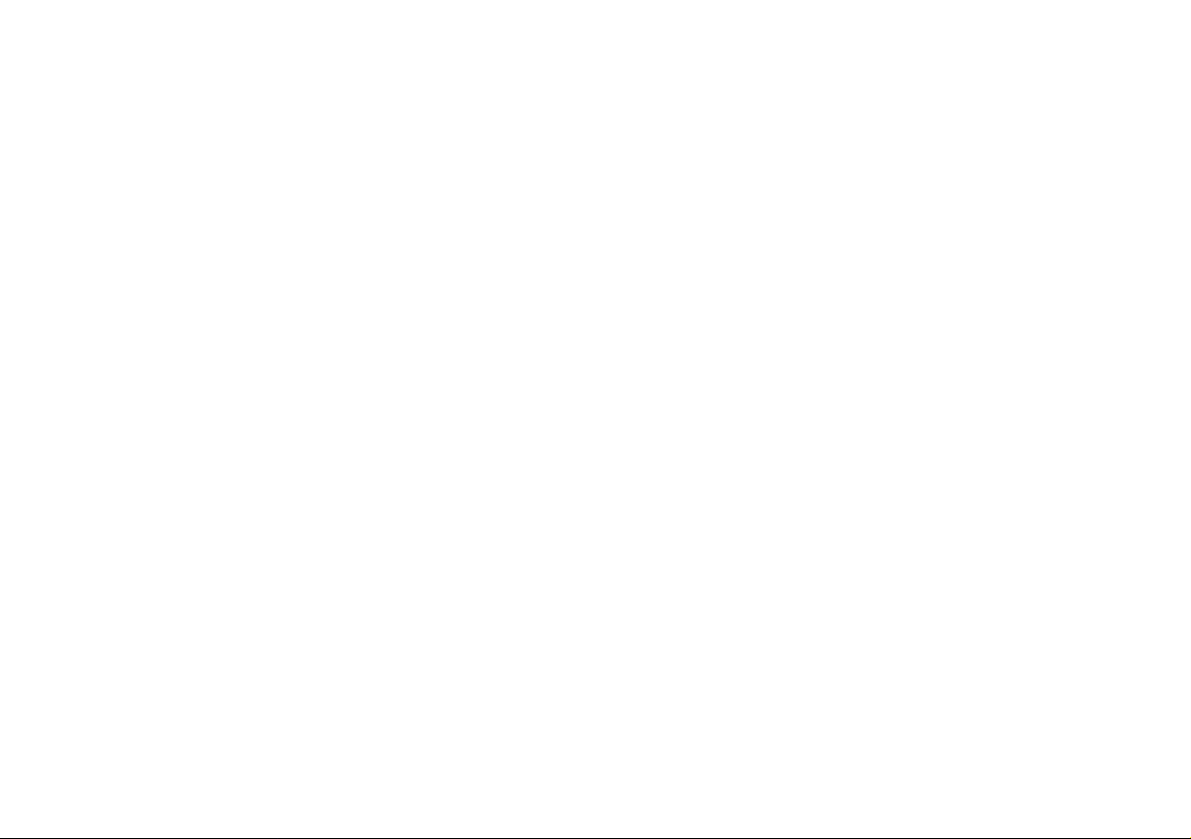
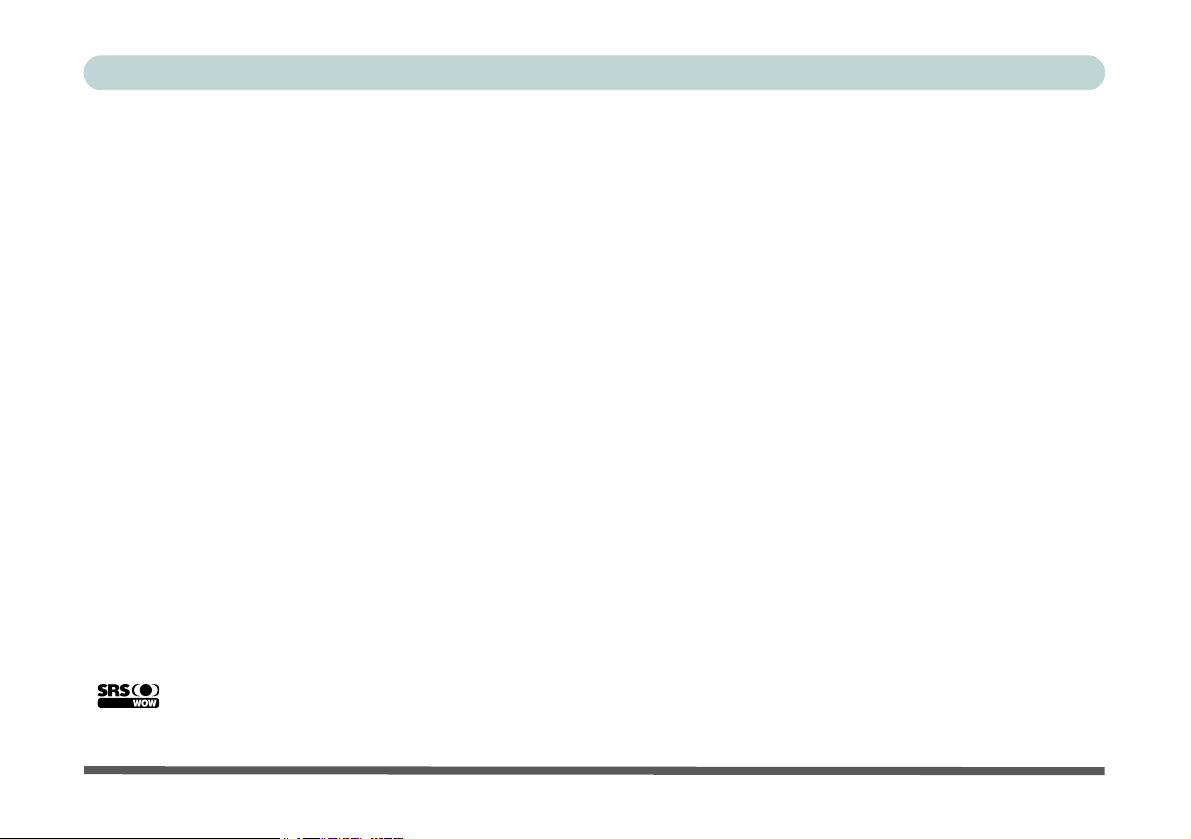
序文
ご注意
当社は予告なく本紙に記載される内容を変更することがあります。本紙に記載される内容は参考のために提供されるも
のであり、製造元もしくは販売店の責務を保証するものではありません。本紙の内容の欠陥または不正確性や、本紙の
使用(または誤使用)から起こりうる損害は破損については、一切の責任を負わないものとします。
本紙および付随のソフトウェアは、ユーザーによるバックアップを目的としたコピー保存を除き、その一部または全部
文を、販売元、製造元、製作者の書面による許可なく、いかなる読み取り可能機械などにおいて再生、翻訳、転送、削
減することは禁じられています。
本紙に記載される商標および商品名は、各社の著作権及び / または登録商標です。これらは識別目的のみに記載される
ものであり、これらの製品や製造元の保証を提示するものではありません。
© 2007 年 2 月
商標
この製品は、Macrovision 社およびその他の所有者により所有される米国特許およびその他の知的財産権の主張により
保護される著作権保護技術と結合しています。この著作権保護技術の使用は、Macrovision 社の許可が必要であり、
Macrovision 社による許可がない限り、ご家庭や制限された用途でのみご利用いただくことができます。リバースエン
ジニアや分解は禁じられています。
Intel 及び Intel Core は Intel 社の商標 / 登録商標です。
Windows は Microsoft 社の登録商標です。
は SRS Labs 社の商標です。WOW 技術は SRS Labs 社からのライセンスに含まれています。
I
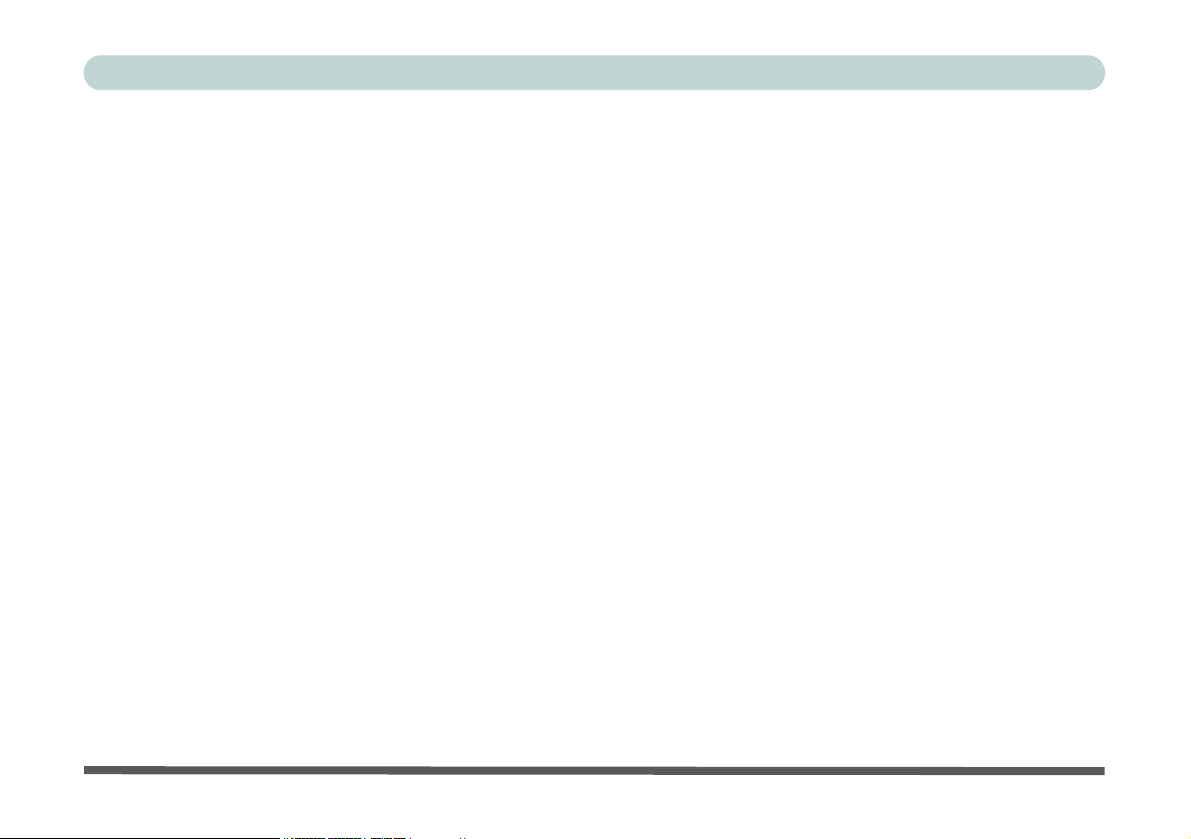
序文
安全上のご注意
火災、感電、人体への破損などを防止するため、電気装置をお使いの際は、以下の安全上の注意事項をよくお読みくだ
さい :
1. この製品をお風呂場、洗面所、台所、洗濯機、湿った地下室など水気の多い場所ではご使用にならないでください。
2. 雷の際は、電話(携帯を除く)をご使用にならないでください。間接的に落雷から感電を招く恐れがあります。
3. ガス漏れの際は、ガス漏れ現場の付近で電話をご使用にならないでください。
4. このマニュアルに記述されている電源コードとバッテリーのみをご使用ください。バッテリーは火の中に廃棄しないでくださ
い。爆発の恐れがあります。バッテリーは地域の規定に沿って廃棄してください。
5. 当製品は記載された電源でご利用ください(DC 出力 20V、6.5A 最低 AC/DC アダプタ)。
注意
この製品を修理または分解する際は、必ず電話線を取り外してください。
指定の 26AWG 電話回線コードをご利用ください。
このコンピュータの光学デバイスは Class 1 のレーザー製品です。
II

序文
取り扱い上のご注意
ノートブックは頑強にできていますが、破損することもあります。製品の破損を防ぐため、以下のご注意をよくお読み
ください。
1. 落とさないでください。安定した平面に置くようにしてください。コンピュータを落とすと、部品が破損する恐れ
があります。また、振動や衝撃を与えないようご注意ください。
2. 過熱しないでください。コンピュータや電源は火気に近づけないでください。コンピュータは直射日光の当たる場
所に置かないでください。また、コンピュータを湿った場所に使用または保存しないでください。コンピュータ
を、通気孔をふさぐ場所に置かないでください。
3. 干渉を避けてください。 コンピュータは高容量の変圧器、電気モーター、その他の強い磁場を持つ装置の近くには
置かないでください。コンピュータの操作を妨げ、データを破損する恐れがあります。
4. 乾燥させてください。こ製品は電気設備です。水やその他の液体が浸入すると、コンピュータが破損する恐れがあ
ります。水や湿気がシステムに影響を及ぼす恐れがある場所には放置しないでください。
5. コンピュータは正しく電源を切ってください。作業中のデータを保存し、すべてのプログラムを閉じてからコン
ピュータをシャットダウンしてください。コンピュータの電源が入っている際は、周辺機器の電源を切らないでく
ださい。コンピュータはご自身で分解しないでください。バッテリー残量が少なくなるとデータ損失の恐れがあり
ますので、作業中のデータは頻繁に保存するようにしましょう。また、定期的にコンピュータのメンテナンスを
行ってください。
6. 周辺機器をお使いの場合は十分ご注意ください。 認証済みの周辺機器のみをご利用ください。周辺機器を取り付け
る際は、コンピュータの電源を抜いておいてください。
7. コンピュータの上には重いものを置かないでください。
III
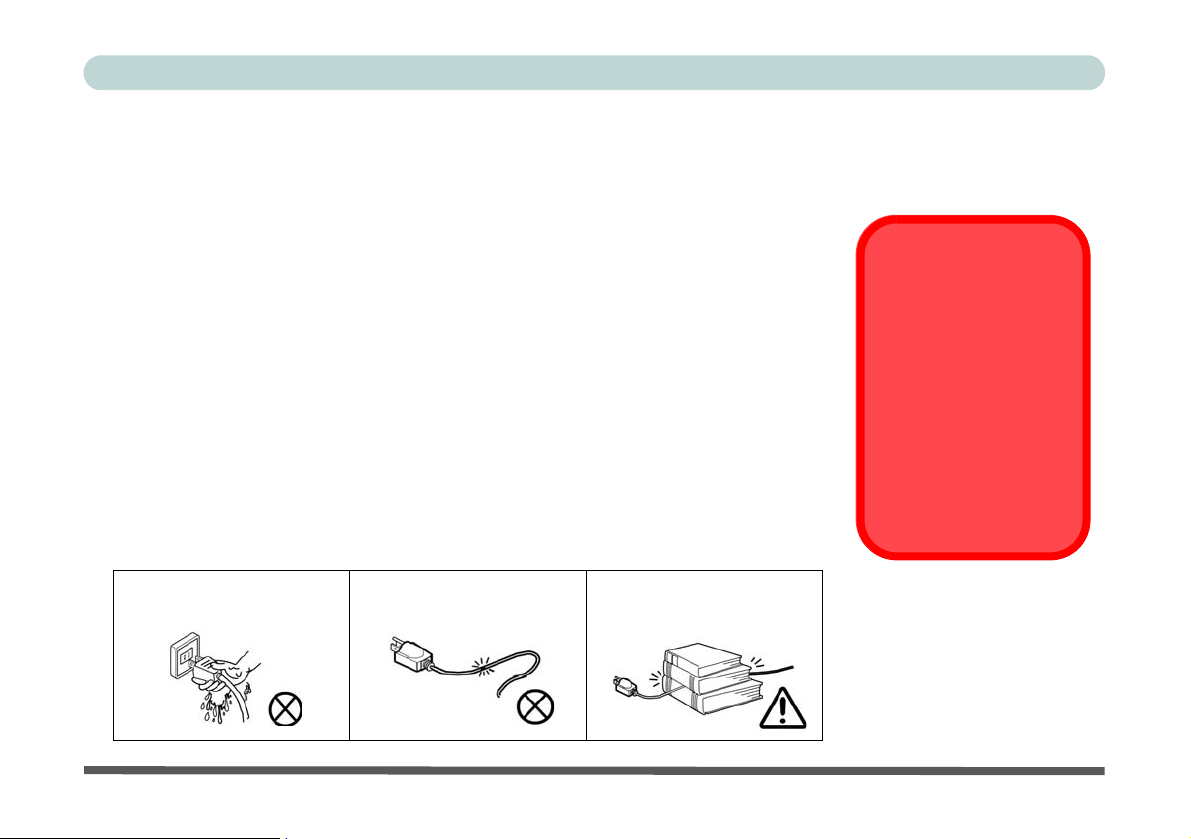
序文
電源の安全性
コンピュータには一定の電源要件があります。
• コンピュータ付属の電源アダプタのみをご使用ください。
• AC/DC アダプタには海外旅行用にデザインされたものもありますが、海外でも安定した電源を
必要とします。お使いいなる場所の電源規格に確信がない場合は、電気会社などにお問い合わ
せください。
• 電源アダプタには 2 つまたは 3 つのピンがついたプラグが用意されています。3 つ目のプラグ
は安全上大切な役割を果たしますので、折り曲げたり、取り外したりしないでください。3 ピン
のプラグに合うコンセントがない場合は、お買い求めください。
• 電源コードを取り外す際は、コード部分を持たずに、コンセントの先を持って引き抜いてくだ
さい。
• ソケットやその他の延長コードが接続するすべての機器の総電流に対応できることを確認して
ください。
• コンピュータを掃除する前に、すべての電気コードを取り外してください(例 : AC アダプタや
車内用アダプタ)。
電源に関する警告
更新を行う前に、電源を
切り、すべての周辺装置
およびケーブルを取り
外してください(電話回
線を含む)。誤って電源
が入ってしまうことを
防ぐために、バッテリー
も取り外しておくこと
をお勧めします。
濡れた電気コードはご使用
にならないでください。
IV
破損した電気コードはご使
用にならないでください。
電気コードの上には重いも
のを置かないでください。
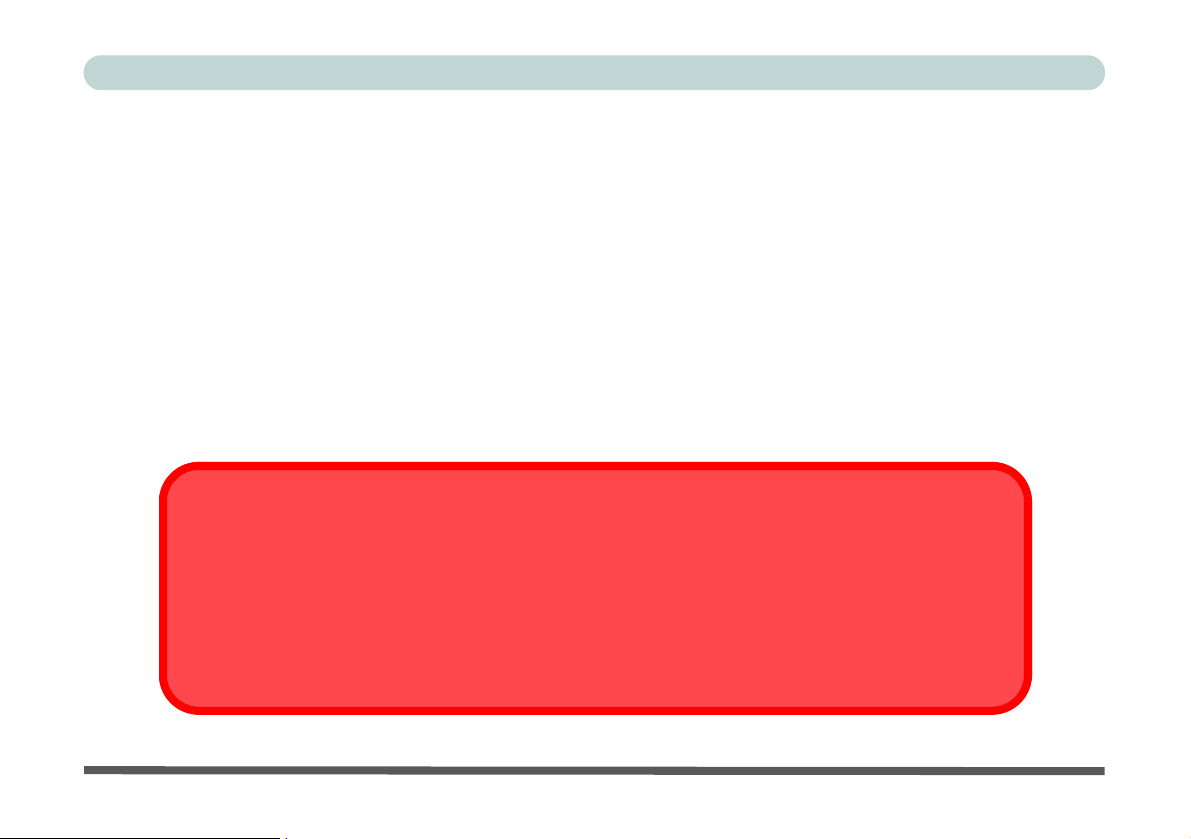
序文
バッテリーに関するご注意
• このコンピュータ用に設計されたバッテリーのみをお使いください。間違ったバッテリータイプをご使用になると、爆発、漏れ、
コンピュータの破損などの原因となります。
• 落としたり、破損したと思われる(曲がったり、ねじれたりした)バッテリーはご使用にならないでください。破損したバッテ
リーでコンピュータが作動したとしても、内部回線に破損をきたしたり、火災を招く恐れがあります。
•
ノートブックシステムを使ってバッテリーを充電してください。不当なバッテリー充電は爆発の原因となる恐れがあります。
•
バッテリーパックの修理を試みることはお止めください。バッテリーの修理や交換については、専門店にお問い合わせください。
• 廃棄するバッテリーは、お子様のお手の届かない場所にて管理してください。バッテリーの廃棄には十分ご注意ください。バッ
テリーは火気に近づけたり、不当な取り扱いをすると、ると爆発したり、漏れの原因となることがあります。
• バッテリーを金属機器の近くに置かないでください。
• バッテリーを廃棄する際は、接触部分にテープなどを貼り付けてください。
• バッテリーの接触部分には手や金属で触れないでください。
注意 & バッテリーの廃棄
バッテリーを不当に交換すると、爆発の恐れなどがあります。製造元推奨の、同様または相当タイプのバッテ
リーのみと交換してください。バッテリーの放棄は、製造元の指示に従ってください。
お買い上げいただいた製品には充電式バッテリーが含まれます。バッテリーはリサイクルが可能です。ご使用
が済み廃棄する際は、適用法に従い、正しく処分してください。リサイクルや正しい廃棄法については、地元
の廃棄物処理機関にお問い合わせください。
V
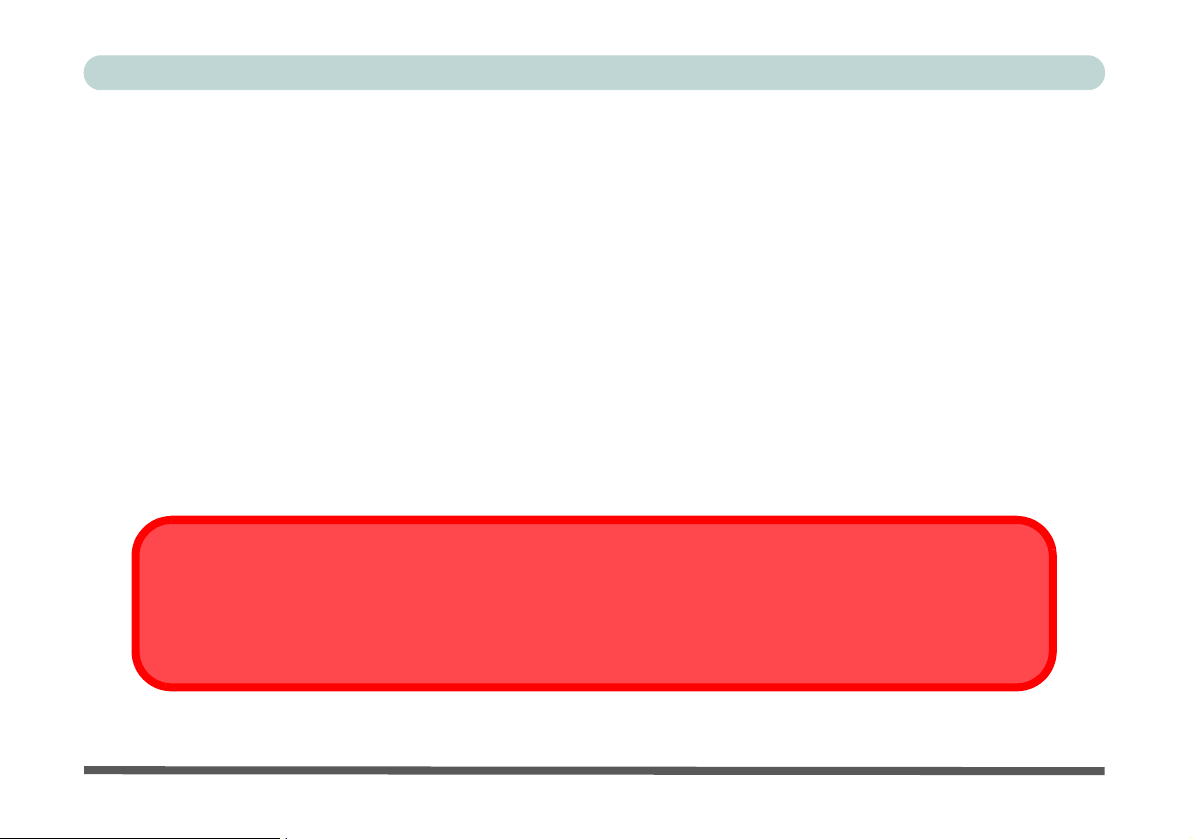
序文
クリーニング
コンピュータに直接クリーナーなどをご使用にならず、柔らかい布などをお使いください。
揮発性(石油抽出物)洗剤や研磨洗剤などはご使用にならないでください。
修理
ご自分でコンピュータの修理を試みないでください。このような行為は、ユーザー保証の放棄につながるほか、感電な
どの恐れがあります。修理は専門店にご依頼ください。次のような場合は、コンピュータを電源から取り外し、専門店
にお持ちください。
• 電源コードまたは AC/DC アダプタが破損したり、擦り切れた場合。
• コンピュータが雨やその他の液体にさらされた場合。
• 通常どおりの操作を行っても、コンピュータが正しく作動しない場合。
• コンピュータを落としたり、破損した場合(LCD パネルが破損した場合は、有毒性の液体に触れないでください)。
• コンピュータから異臭、過熱、煙などが発生した場合。
取り外しに関する警告
デバイスアップグレードのためにカバーやネジを取り外す場合は、デバイスの電源を入れる前にカバーやネジを元通
りに取り付けてください。
VI
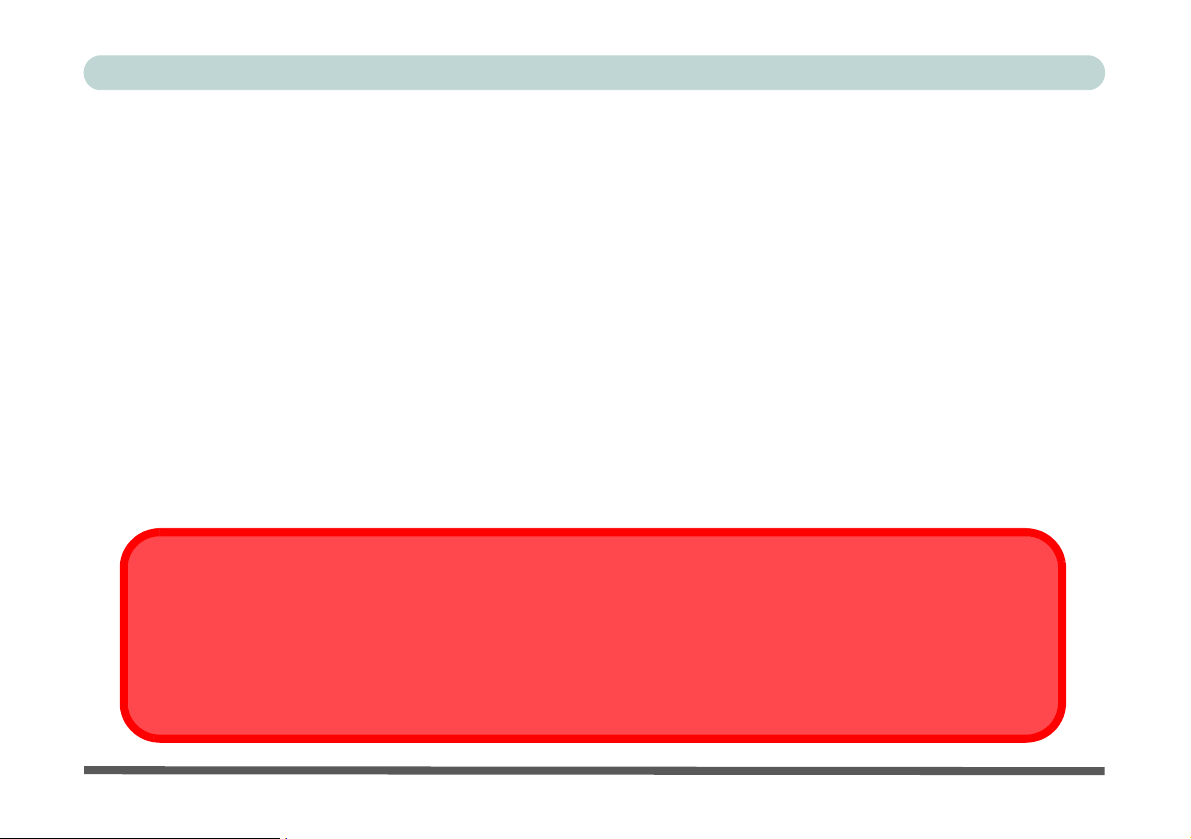
序文
ご旅行先での取り扱い
移動の梱包
ご旅行にノートブックをお持ちになる場合は、次のリストをご確認ください。
1. バッテリーパックと予備バッテリーはすべて充電されていますか。
2. コンピュータおよび周辺機器の電源は切れていますか。
3. ディスプレイパネルを閉じ、きちんとロックされていますか。
4. AC/DC アダプタとケーブルをすべて取り外してください。これらはキャリーバッグに収めてください。
5. AC/DC アダプタは 100 ~ 240V に対応しているので、変圧器は必要ありませんが、コンセントのアダプタが必要かどうか確認
してください。
6. ノートブックはキャリーバッグに収め、しっかりと閉じてください。
7. 周辺機器(プリンタ、マウス、デジタルカメラなど)をお持ちになる場合は、デバイスのアダプタやケーブルも一緒に梱包して
ください。
8. 通関の準備を整えましょう。地域によっては、輸入規制などのため、ハードウェアおよびソフトウェアの所有権を証明する必要
がある場所があります。証明書などを準備しておきましょう。
ご旅行前の電源オフ
ノートブックを旅行カバン(またはその他の容器)にしまう前に、電源が完全に切れているかどうか今一度ご確認くだ
さい。 電源が付いたままノートブックを旅行カバンなどに入れますと、通気孔がふさがれ、過熱を招くことがあります。
コンピュータの過熱を防ぐために、コンピュータを使用する際は通気孔やファンの吸気口をふさがないようご注意くだ
さい。
VII
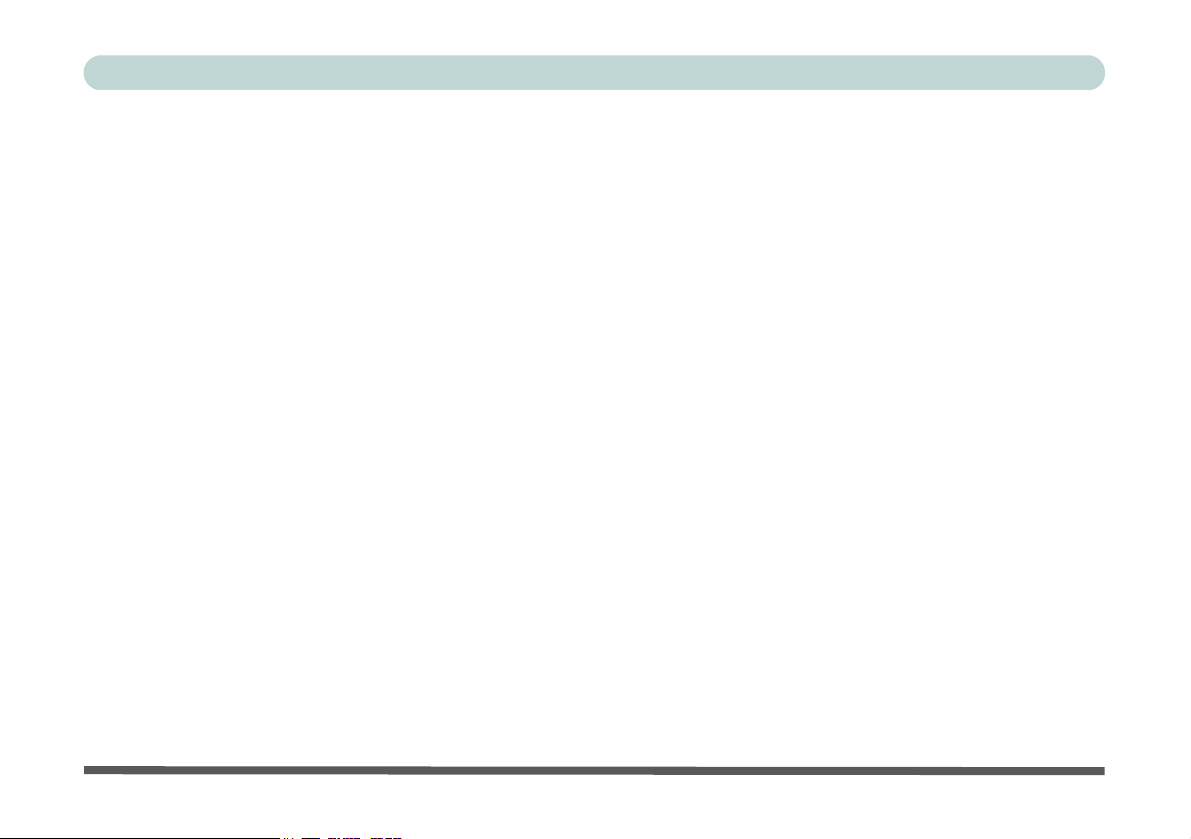
序文
移動中の取り扱い
一般の安全上のご注意に加え、第 7 章:
ノートブックの携帯
安全のために、ノートブックは常に目の届く場所に置いてください。コンピュータの盗難は珍しくありません。
通常の荷物としてコンピュータをお預けにならないようご注意ください。取り扱いの際に破損する恐れがあります。ま
た、コンピュータを硬い荷物と一緒に放置しないでください。
電磁場にご注意ください
金属探知機とレントゲン機器
これらの機器はコンピュータ、ハードディスク、フロッピーディスク、LS-120 ディスク、その他のメディアを傷つけ
る恐れがあります。また、保存されたデータを失う恐れもあります。これらの機器を使わず、手で点検をしてもらうよ
う、セキュリティスタッフに要求してください(電源を入れるよう要求される場合もあります)。
メモ : これらの機器で荷物をスキャンする空港も あります。
安全なフライト
ほとんどの航空会社は機内でのコンピュータおよび電気機器の使用に関する規定があります。安全のために、これらの
規定に従ってください。頭上のロッカーにコンピュータを放置する場合は、安全をよく確認してください。ロッカーを
開ける際に中身が落ちることも考えられます。
目的地での電源
電源のある場所では、AC/DC アダプタを使用し、バッテリーを節約してください。
トラブルシューティング
を良くご覧ください。次の点を頭に入れておきましょう。
乾燥させてください
寒い場所から暖かい場所へ急に移動すると、コンピュータ内部に水滴が発生する場合があります。しばらく待って、水
滴が蒸発してから電源を入れてください。
VIII
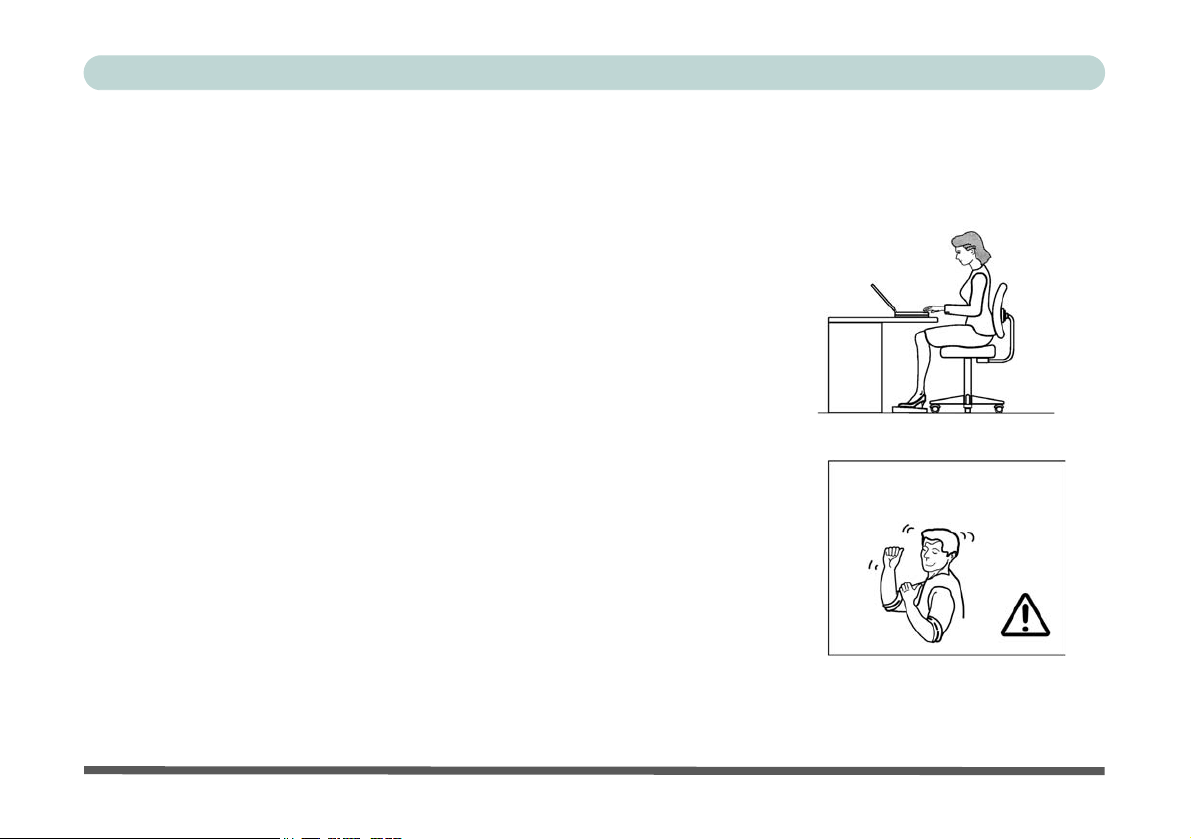
序文
良い操作環境を整える
コンピュータを長時間ご使用になる場合は、操作環境を整えておくことが大切です。間違った操作環境は、手や手首、
間接などに不快を感じたり、深刻な病気にもつながる可能性があります。次の注意をよくお読みください。
• キーボードの位置が肘よりも多少下になるよう、椅子と机の高さを調節してください。
腕、手首、手を楽な姿勢に保つようにしましょう。
• 膝は腰よりも多少高い位置に置いてください。脚を平らな表面に置き、必要な場合は足
置きなどを用意してください。
• 背もたれのある椅子を使い、背中を支えるようにして座ってください。
• まっすぐに座り、膝、腰、肘が 90 度の角度を保つよう心がけましょう。
• コンピュータを長時間ご使用になる場合は、定期的に休憩時間を取るよう心がけましょ
う。
覚えておきましょう :
• 頻繁に姿勢を変えてください。
• ストレッチ運動などで 1 日に何度かは体を動かしましょう。
• コンピュータを長時間使用する場合は、定期的に休憩時間を設けましょう。頻繁に短い
休憩を取るほうが、回数の少ない長時間の休憩を取るよりも効果的です。
IX
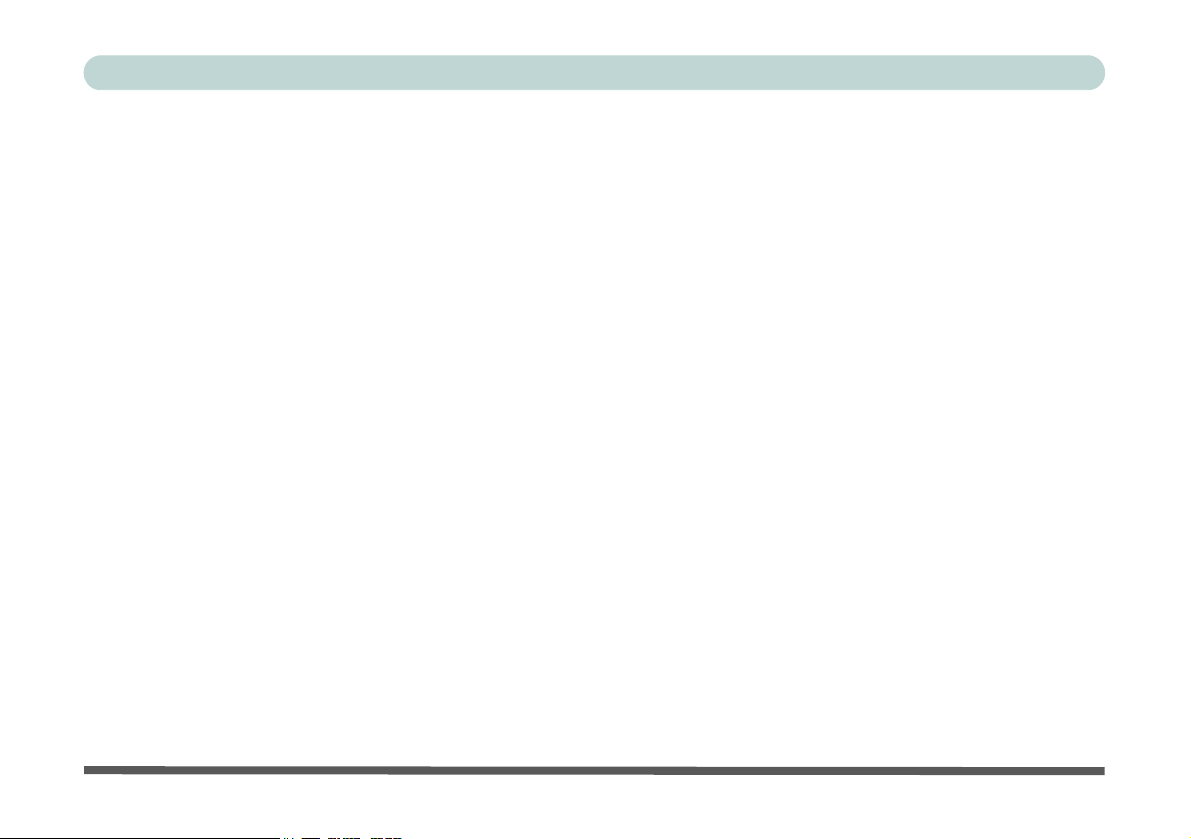
序文
照明
正しい照明とディスプレイの角度は目への負担を減少するだけでなく、肩や首などにも悪影響を与えません。
• ディスプレイは反射のないよう角度を調整し、また外部からの光などが反射しない場所に設置してください。
• ディスプレイを常にきれいに保ちましょう。また、明るさとコントラストのレベルを最適に調整し、画面の状態を最良に保って
ください。
• ディスプレイはまっすぐに見ることができるよう、適切な角度と距離に設置してください。
• ディスプレイの角度を最適の位置に調整してください。
X
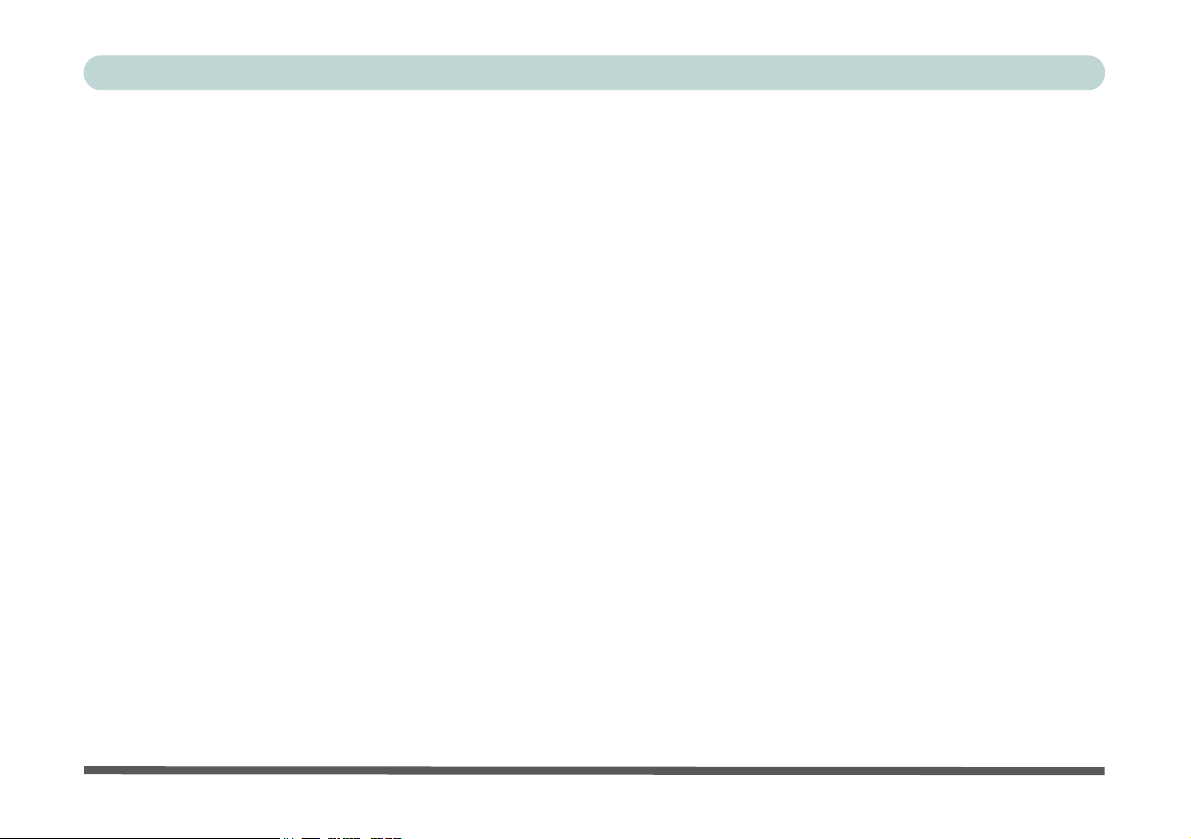
目次
序文
ご注意 ............................................................................................... I
商標 ............................................................................................... I
安全上のご注意 ............................................................................ II
取り扱い上のご注意 ....................................................................... III
電源の安全性 .............................................................................. IV
バッテリーに関するご注意 .......................................................... V
クリーニング .............................................................................. VI
修理 ............................................................................................. VI
ご旅行先での取り扱い ............................................................... VII
良い操作環境を整える ................................................................ IX
1. クイックスタート
概要 ............................................................................................... 1-1
デザインによる違い .................................................................. 1-1
アドバンスユーザー .................................................................. 1-2
初心者および中級ユーザー ....................................................... 1-2
警告ボックス ............................................................................ 1-2
システムソフトウェア .................................................................. 1-3
サポートされるオペレーティングシステム .............................. 1-4
このマニュアルに含まれていないもの ..................................... 1-4
システムの起動 ............................................................................. 1-5
LCD パネルを開いた状態で上から見た図 .................................... 1-6
LED インジケータ ........................................................................ 1-7
Hot-Key ボタン&キーボード ........................................................ 1-8
前から見た図(オーディオ "DJ") .............................................. 1-10
オーディオ "DJ" CD プレーヤー ............................................. 1-11
後ろから見た図 .......................................................................... 1-12
右から見た図 .............................................................................. 1-13
左から見た図 .............................................................................. 1-14
光学デバイス .............................................................................. 1-15
ディスクの読み込み ............................................................... 1-15
CD や DVD の取り扱い ........................................................... 1-15
DVD 地域コード ..................................................................... 1-16
下から見た図 .............................................................................. 1-17
Windows Vista のスタートメニュー & コントロールパネル ...... 1-18
ビデオ機能 ................................................................................. 1-19
ディスプレイデバイス ............................................................... 1-20
電源オプション .......................................................................... 1-21
オーディオ機能 .......................................................................... 1-22
FIR 赤外線設定 .......................................................................... 1-23
2. 電源 & 電源管理機能
概要 .............................................................................................. 2-1
電源 .............................................................................................. 2-2
AC/DC アダプタ ....................................................................... 2-2
バッテリー ................................................................................ 2-2
コンピュータの電源を入れる ....................................................... 2-3
電源プラソ ................................................................................... 2-4
XI
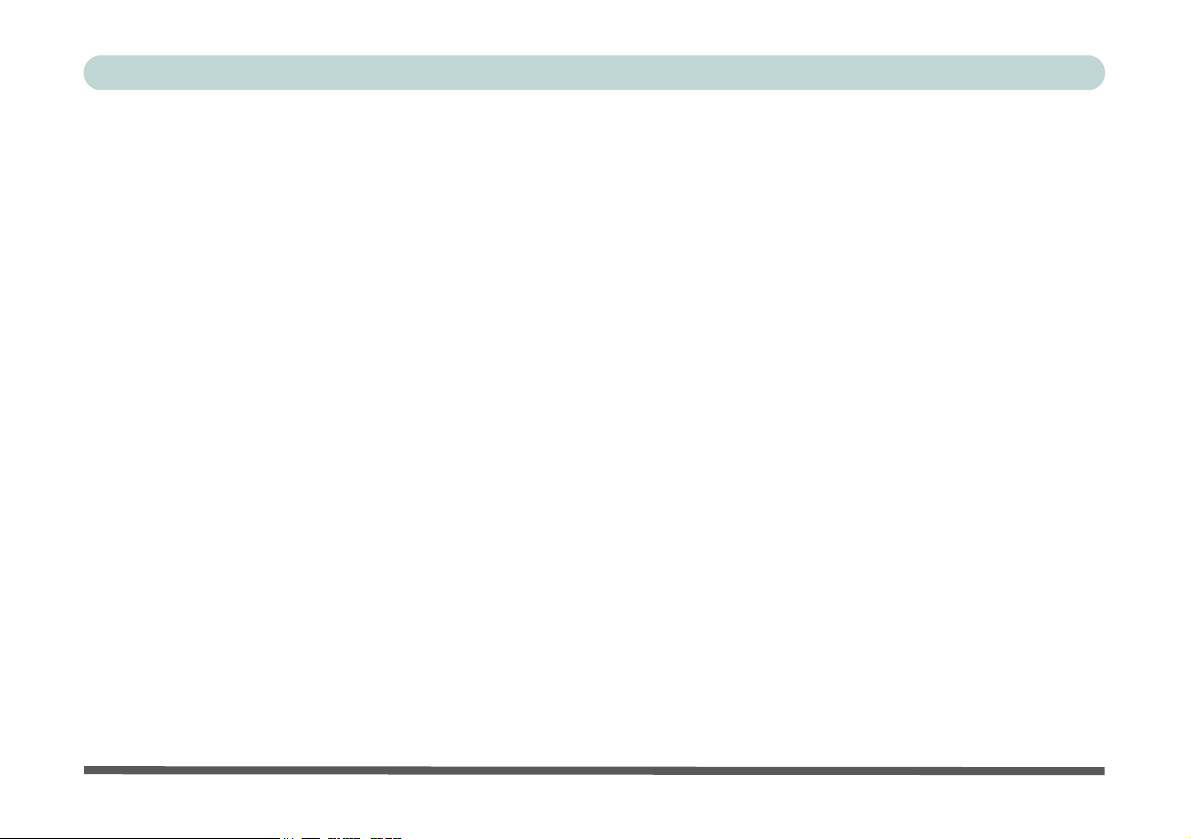
序文
システム全体で節電する .......................................................... 2-6
休止状態とシャットダウン ................................................... 2-6
スりープと休止状態 .............................................................. 2-6
スリープ ................................................................................ 2-7
休止状態 ................................................................................ 2-7
電源ボタンの設定 ..................................................................... 2-8
バッテリー情報 ............................................................................. 2-9
バッテリー電源 ..................................................................... 2-9
バッテリーの節約する ................................................................ 2-10
バッテリー寿命 ....................................................................... 2-11
新しいバッテリー ............................................................... 2-11
AC/DC アダプタでバッテリーを充電する .............................. 2-11
バッテリーパックの正しい取り扱い ................................... 2-12
バッテリー FAQ ...................................................................... 2-13
3. ドライバとユーティリティ
概要 ............................................................................................... 3-1
インストールが必要なもの ........................................................... 3-1
オプショナルモジュールドライバ ............................................ 3-1
ドライバインストール方法 ........................................................... 3-2
Drivers Installer プログラムの使用 ........................................... 3-2
.................................................................................................. 3-2
手動でのドライバインストール ................................................ 3-2
ユーザアカウントコントロール ............................................ 3-3
Windows セキュリティメッセージ ....................................... 3-3
新しいハードウェアの検出 ................................................... 3-3
各ドライバの更新と再インストール ........................................ 3-4
チップセット ........................................................................ 3-5
ビデオ ................................................................................... 3-5
オーディオ ............................................................................ 3-5
モデム ................................................................................... 3-5
LAN ....................................................................................... 3-5
タッチパッド ........................................................................ 3-6
カードリーダー /ExpressCard .............................................. 3-6
Hot-Key ボタン ..................................................................... 3-6
モジュールドライバ ................................................................. 3-7
ワイヤレス LAN .................................................................... 3-7
PC カメラ ............................................................................. 3-7
Bluetooth ............................................................................... 3-7
TV チューナー ...................................................................... 3-7
RAID モード構成 .................................................................. 3-7
4. BIOS ユーティリティ
概要 .............................................................................................. 4-1
POST(パワーオン自己診断) ...................................................... 4-2
セットアッププログラム .............................................................. 4-3
セットアップへの移行 .............................................................. 4-3
Main メニュー .............................................................................. 4-4
Advanced メニュー ...................................................................... 4-6
Security メニュー ......................................................................... 4-9
Boot メニュー ............................................................................. 4-10
Exit メニュー .............................................................................. 4-11
XII
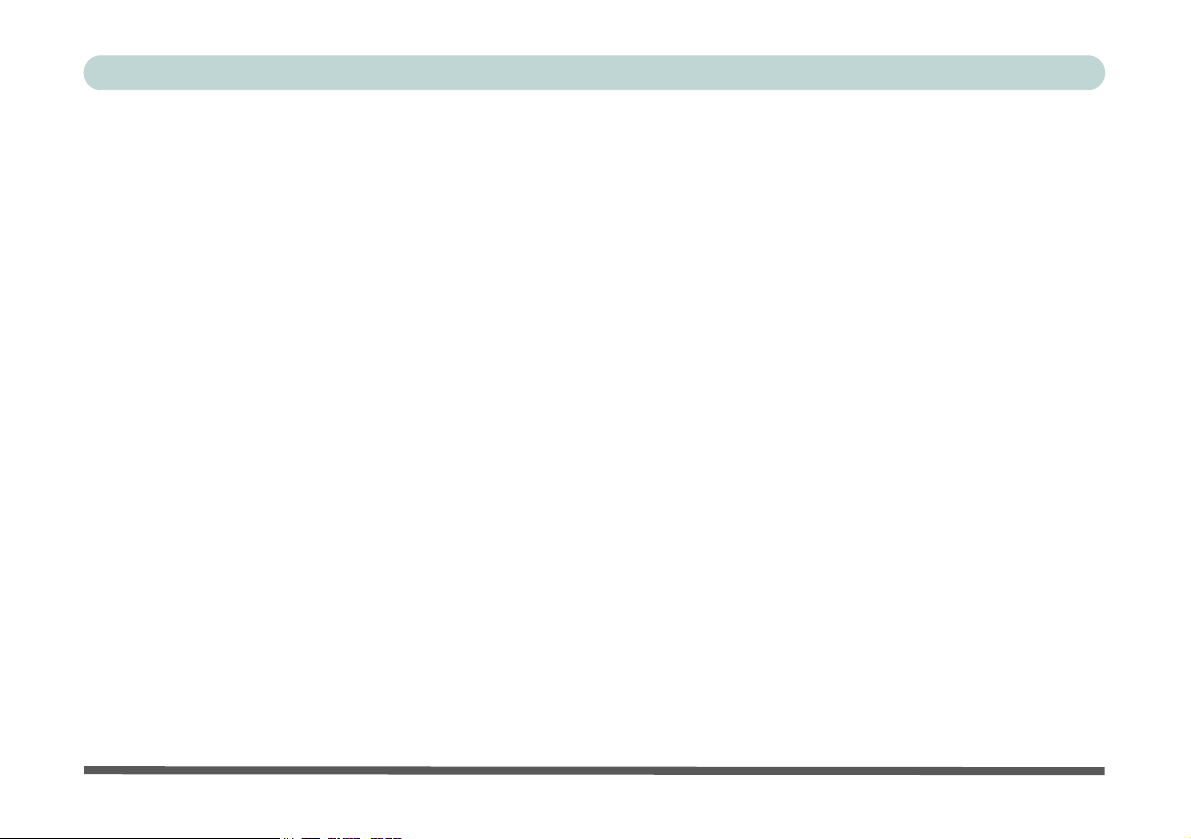
序文
5. コンピュータの更新
概要 ............................................................................................... 5-1
更新を控えた方が良い場合 ....................................................... 5-2
バッテリーの取り外し .................................................................. 5-3
ハードディスクドライブの更新 ................................................... 5-4
システムメモリの更新 .................................................................. 5-6
光学デバイスベイの更新 .............................................................. 5-9
プロセッサの更新 ....................................................................... 5-10
6. モジュール
概要 ............................................................................................... 6-1
ワイヤレス LAN モジュール ......................................................... 6-2
Intel ワイヤレス LAN ドライバのインストール ........................ 6-3
802.11b/g ワイヤレス LAN ドライバのインストール ............... 6-3
ワイヤレスネットワークに接続 ................................................ 6-4
Windows モビリティセンター .................................................. 6-7
PC カメラ ..................................................................................... 6-8
PC カメラドライバのインストール .......................................... 6-8
オーディオ設定 ......................................................................... 6-9
BisonCap ................................................................................ 6-10
キャプチャファイルの設定 ................................................. 6-11
画面のちらつきを取り除く ................................................. 6-11
Bluetooth モジュール .................................................................. 6-12
Bluetooth ドライバのインストール ........................................ 6-12
TV チューナー モジュール ......................................................... 6-14
MPC622-64 ドライバのインストール .................................... 6-15
SATA RAID のセットアップ ...................................................... 6-16
SATA RAID セットアップの手順 ........................................... 6-17
7. トラブルシューティング
概要 .............................................................................................. 7-1
基本的なヒント ............................................................................ 7-2
問題 & 考えられる解決法 ............................................................. 7-3
付録 A. インターフェース(ポートやジャッ
ク)
概要 .............................................................................................. A-1
ポートやジャック ......................................................................... A-1
付録 B. ビデオドライバコントロール
NVIDIA ビデオドライバのインストール ...................................... B-1
NVIDIA ビデオドライバコントロール .......................................... B-2
ディスプレイデバイス ................................................................. B-5
ほかのディスプレイを有効にする ............................................... B-6
ディスプレイモード ..................................................................... B-8
シングル ................................................................................... B-8
クローンモード(ミラーモード) ............................................. B-8
Dualview モード(拡張モード) ................................................ B-8
拡張モードを有効にする(検出された新しいディスプレ
イ) ........................................................................................ B-9
拡張モードを有効にする(画面の設定) ............................. B-10
テレビの設定 .............................................................................. B-11
XIII
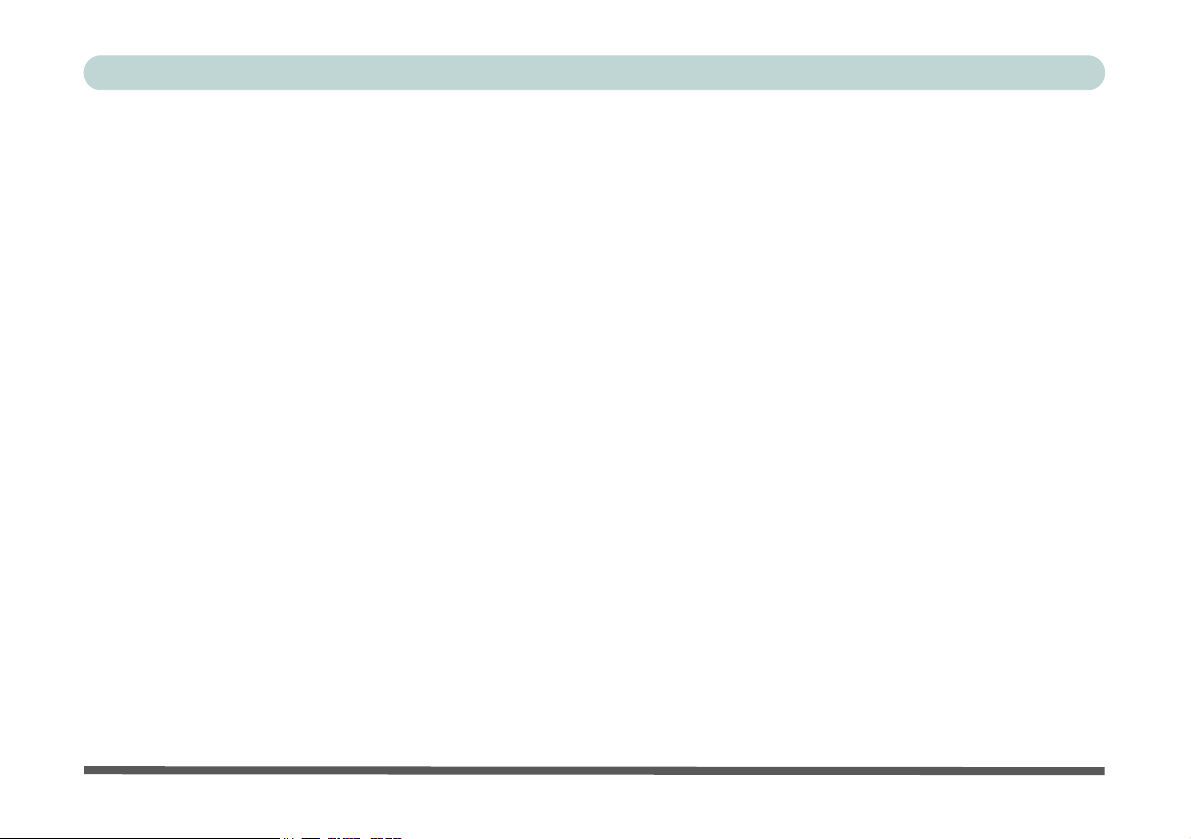
序文
TV 信号フォーマットの変更 ...................................................B-12
付録 C. 仕様
XIV
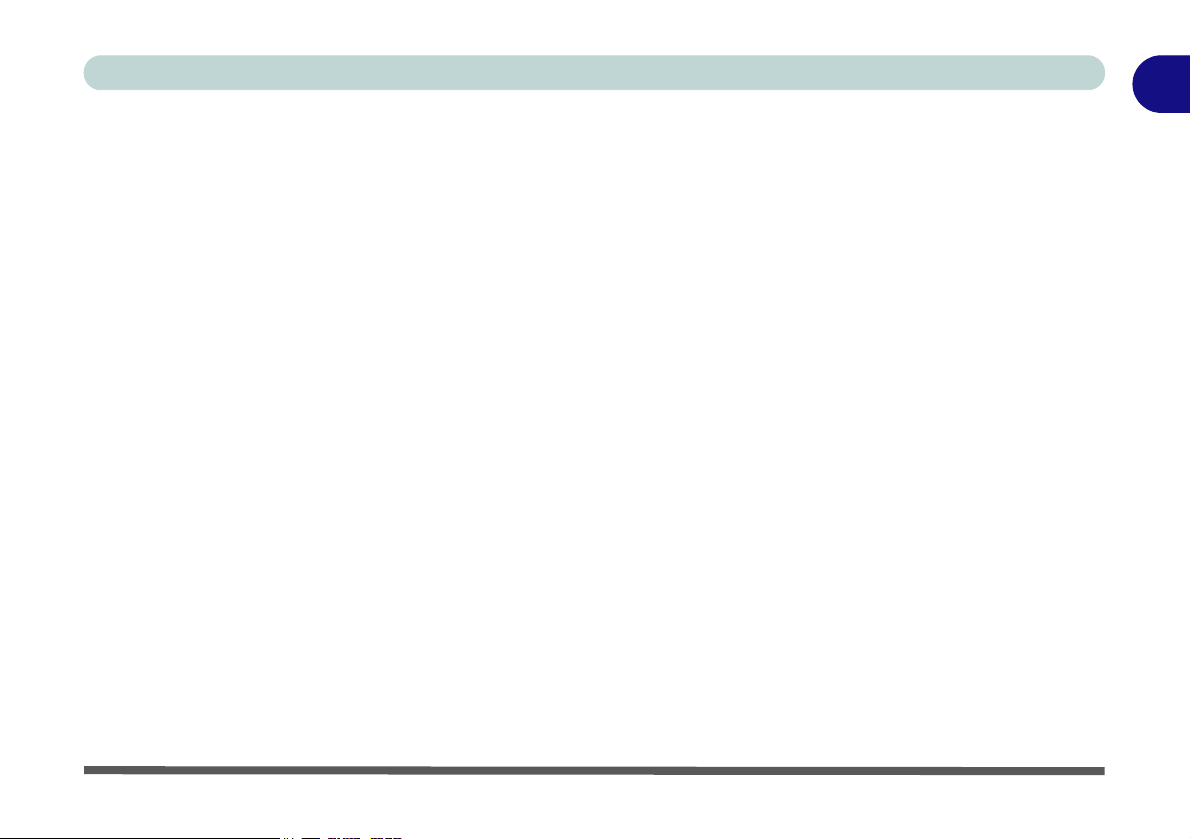
クイックスタート
第 1 章 : クイックスタート
概要
クイックスタートガイドは当コンピュータに関する簡単なご紹介です。コンピュータの概要とシステムを立ち上
げる手順をご説明します。マニュアルには以下の内容が含まれます。
• 第 2 章 コンピュータの電源 & 電源管理機能。
• 第 3 章 操作やコンピュータの一部のサブシステム向上に不可欠なドライバとユーティリティのインストール。
• 第 4 章 コンピュータ内蔵ソフトウェア、BIOS(Basic Input Output System)の概要。
• 第 5 章 コンピュータのアップグレード方法について。
• 第 6 章 コンピュータのワイヤレス LAN、Bluetooth、PC カメラ、TV チューナーモジュール(お買い上げの構成によりオ
プションとなっています)のクイックガイド。
• 第 7 章 トラブルシューティングガイド。
• 付録 A コンピュータと外部デバイスとの通信を行うインターフェース、ポート / ジャックの定義。
• 付録 B NVIDIA ビデオドライバコントロールに関する情報。
• 付録 C コンピュータの仕様。
1
デザインによる違い
このノートブックシリーズには 2 つのデザインタイプがあります。 しかし本書には1つのデザインのみ掲載され
ています。
概要 1-1
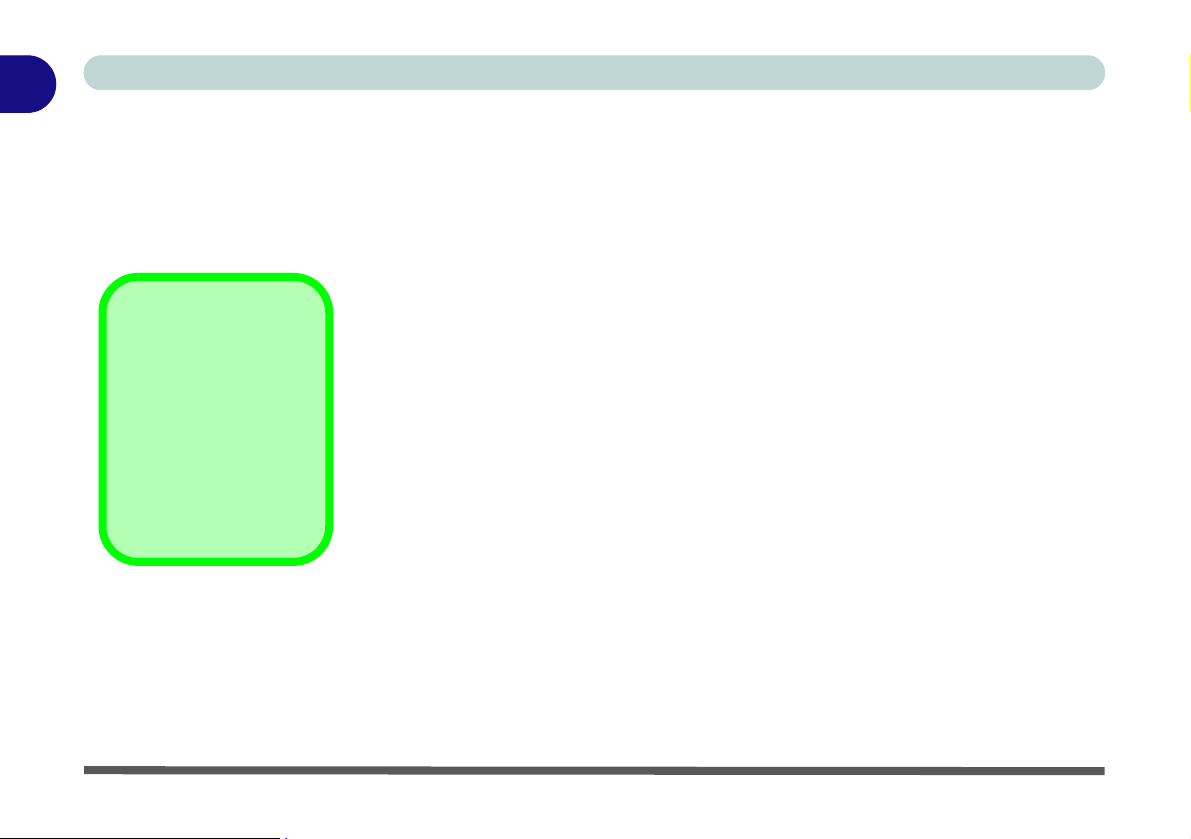
1
クイックスタート
アドバンスユーザー
アドバンスユーザーは、このマニュアルのほとんどをスキップしてもかまいません。但し、 第 3 章:
ユーティリティ
めします。また、
、 第 4 章: BIOS
ユーティリティ
、 第 5 章:
コンピュータの更新
マークのついた個所はご覧になると役立ちます。
などの章はお読みすることをお勧
ドライバと
初心者および中級ユーザー
メモ
上のようなペンマーク
が示されたカラーボッ
クス内には、コンピュー
タの機能に関する詳細
情報が記載されていま
すので、ご注目くださ
い。
コンピュータを扱うのが初めての方や、上級者知識のない方は、このマニュアルに
記載される内容をすべてよくお読みください。最初はすべてのことが理解できなく
ても、心配することはありません。このマニュアルを手元に置き、いつでも開ける
状態にしておきましょう。
タが外部デバイスと通信したりインターネット等へ接続できるようインターフェー
ス(ポートやジャック)の記述を行うには、
ジャック)
をご覧ください。
マークのついた初心者メモが役立ちます。コンピュー
付録
A.
インターフェース(ポートや
警告ボックス
あなたが初心者であれ、上級者であれ、 マークの安全上のご注意は必ずお守り
ください。また、序文に書かれた安全上および取り扱い上のご注意をよくお読みく
ださい。
1-2概要
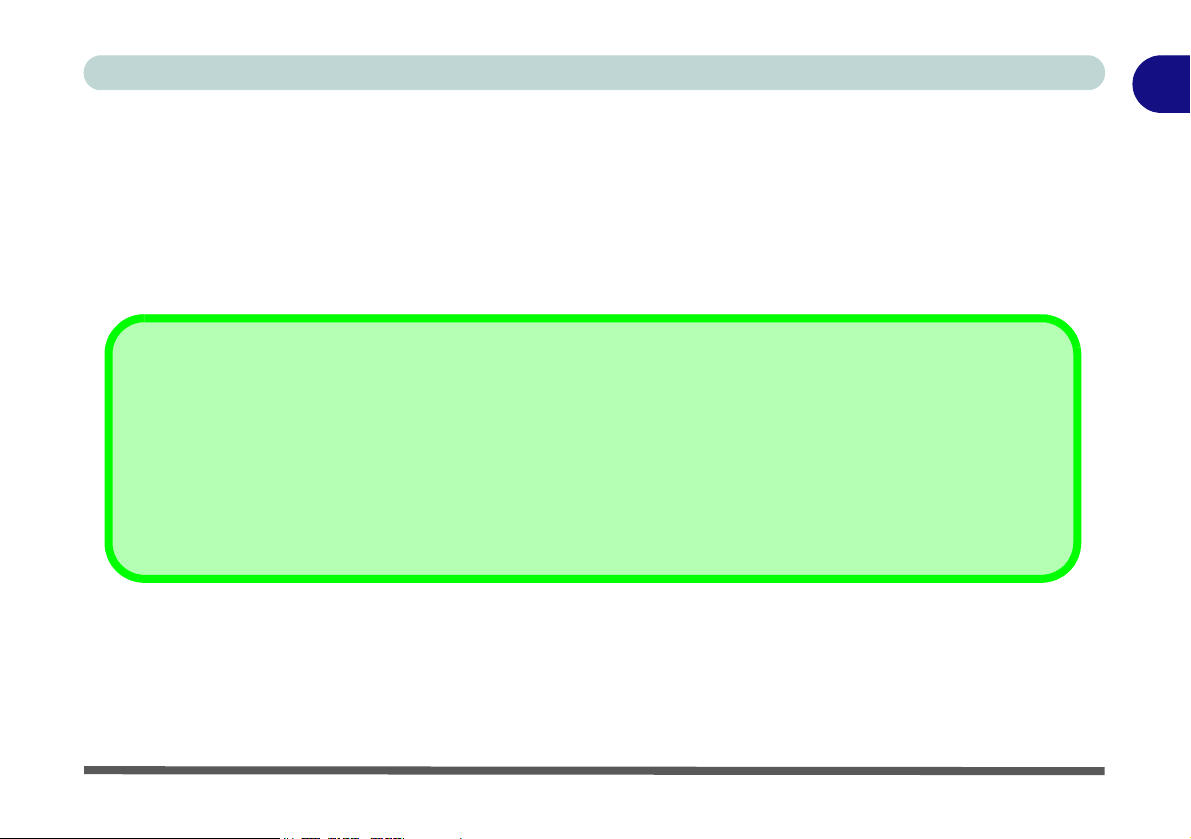
クイックスタート
システムソフトウェア
お買い上げいただいたコンピュータには、すでにシステムソフトウェアがインストールされています。インス
トールされていない場合、またはコンピュータを別のシステムに設定しなおしたい場合は、本書は Microsoft
Windows Vista オペレーティングシステムを参照した内容となっています(1 - 4
レーティングシステム
" を参照)。
ドライバ
新しいシステムソフトウェアをインストール / 再インストールする場合、 適切なドライバをインストールする必要がありま
す。 ドライバとは、コンピュータとワイヤレスネットワークモジュールなどのハードウェアコンポーネントの間でインター
フェースとして働くプログラムです。必ず 3 - 3
当ノートブックの最新技術をすべてご利用になるには、必要なドライバを正しくインストールする必要があります。システ
ムが正しく設定されていない場合(お買い上げ店にて設定がなされていない場合など)は、3 - 1
必要なもの
" をご覧になりインストールを行ってください。
ページの表
3 - 1 に記載された順にドライバをインストールしてください。
ページの"サポートされるオペ
ページの"インストールが
1
システムソフトウェア 1-3
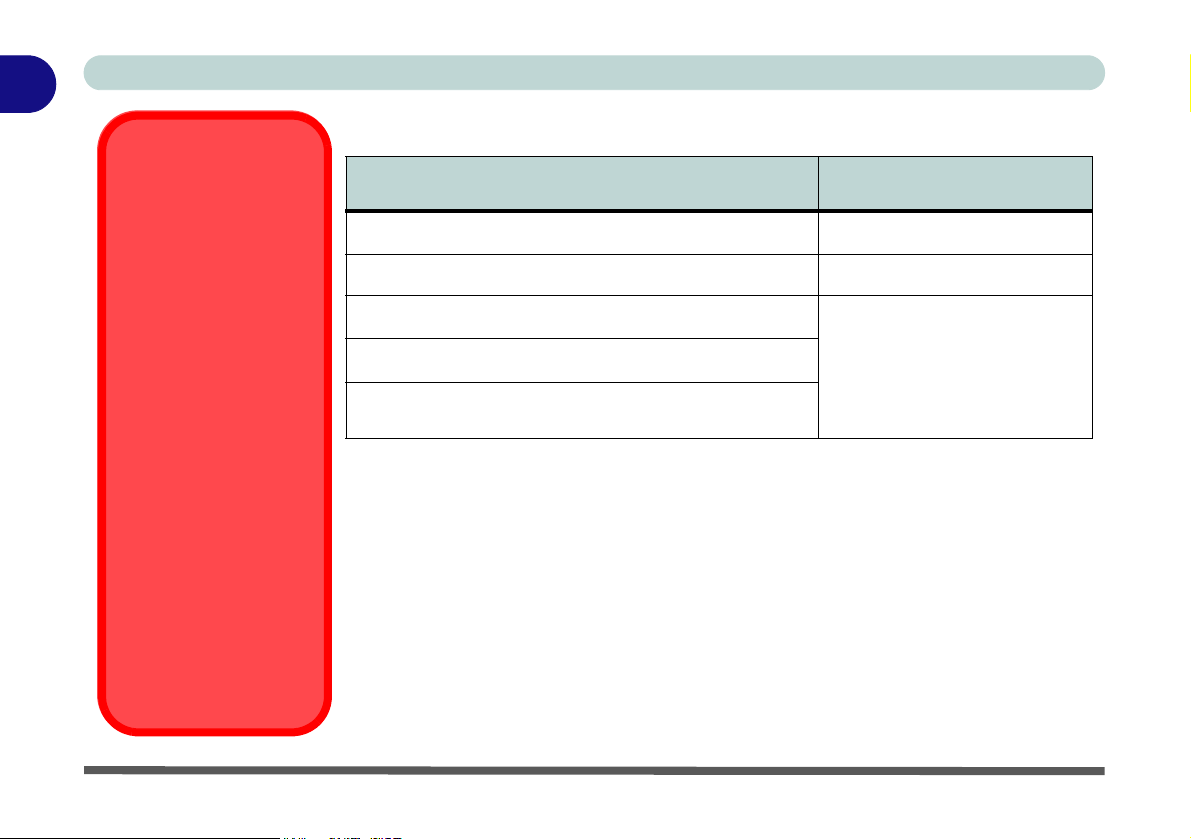
1
クイックスタート
サポートされるオペレーティングシステム
TV チューナーモジュー
ルのサポート
Windows Vista の TV
チューナーモジュール
(出荷時)オプションは、
Windows Vista Home
Premium Edition および
Ultimate Edition にのみ
内蔵されている
Windows Media Center
ソフトウェアによりサ
ポートされていることに
ご注意ください。
お買い上げの商品に TV
チューナーオプションが
含まれ、異なるシステム
に再構成されている場
合、Windows Vista
Home Premium Edition
または Ultimate Edition
のいずれかをインストー
ルする必要があります。
オペレーティングシステム & バージョン
*Windows XP(32-bit)Home Edition または Professional
*Windows XP Media Center Edition
Windows Vista(64-bit)Home Basic Edition
Windows Vista(64-bit)Home Premium Edition
Windows Vista(64-bit)
Business/Enterprise/Ultimate Editions
Windows Vista を制限や性能の
低下なく動作するには、お使い
のコンピュータに最低 1GB のシ
ステムメモリー(RAM)が必要
備考
です。
* 注 : Windows XP OS(特に電源、ビデオ、ドライバ情報)に関する情報は、Device
Drivers & Utilities + User's Manual CD-ROM
ル(Manual.pdf)
の付録
"Windows XP Information" をご参照ください。
に含まれる
完全版英語ユーザーマニュア
このマニュアルに含まれていないもの
オペレーションシステム(Window Vista/WIndow XP
ン(文書処理、スプレッドシート、データベースプログラムなど)にはそれぞれ独
自のマニュアルがあります。オペレーションシステムはこれらのプログラムについ
てのご質問は、それぞれのマニュアルをご覧ください。
など
)や、その他アプリケーショ
1-4システムソフトウェア

システムの起動
1. すべてのパッケージ内容を取り出してください。
2. コンピュータを安定した場所に置いてください。
3. 周辺機器(キーボードやマウスなど)を、正しいポートを使ってしっかりと
ノートブックに接続してください。
4. AC/DC アダプタをコンピュータ背面の DC 入力ジャックに取り付け、AC 電
源コードをコンセントに接続し、AC 電源コードと AC/DC アダプタを接続
してください。
5. コンピュータ前方の LCD ラッチをコンピュータ側面の方向に押し、そのま
まの場所でトップカバーを開きます。
6. カバーをあけると、LCD パネルとキーボードが見えます(オーディオ "DJ"
プレーヤーがオフになっていることを確認してください)。
7. LCD パネルを見やすい角度に調整してください。電源ボタンを "ON" に入れ
てください(オーディオ "DJ" プレーヤーがオフになっていることを確認し
てください)。
8. LED インジケータがコンピュータの電源およびバッテリー状況を示します。
シャットダウン
クイックスタート
図
1 - 1
AC/DC アダプタ
1
コンピュータの電源を切る際は、必ず Windows の[ロック]ボタンメニューから、[シャットダウン]を選択してくださ
い。 こうしてシャットダウンすることで、ハードディスクやシステムのトラブルを防ぐことができます。
システムの起動 1-5
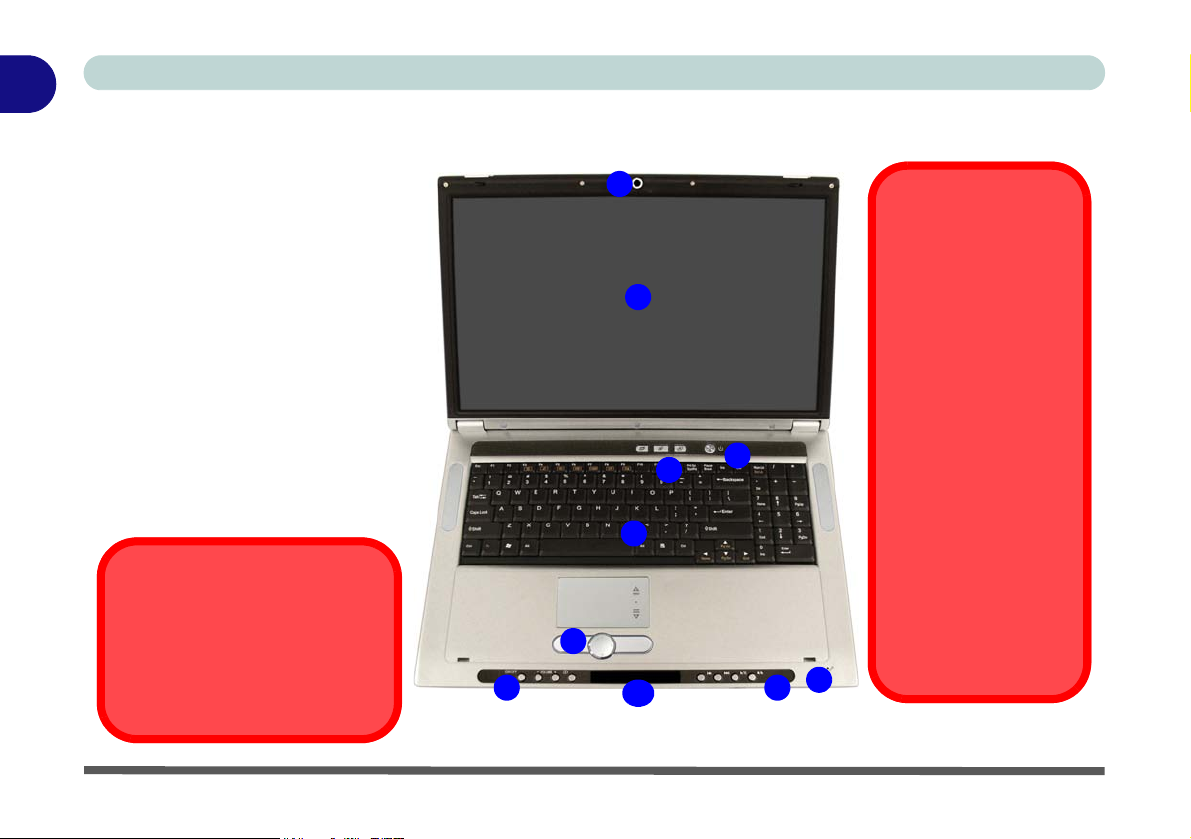
1
クイックスタート
LCD パネルを開いた状態で上から見た図
図
1 - 2
LCD パネルを開いた状態で上から
見た図
1. オプションの PC カメラ
2. LCD
3. Hot-Key ボタン
4. 電源ボタン
5. キーボード
6. タッチパッドとボタン
7. オーディオ "DJ" プレーヤーコント
ロール
8. マイクロフォン
9. オーディオ "DJ" LED ディスプレイ
パネル(LED インジケータを含む)
オーディオ "DJ" & 電源ボタン
電源ボタンを押してコンピュータ
の電源を入れる前に、オーディオ
"DJ" プレーヤーがオフになってい
ることを確認してください。
7
1
機内でのワイヤレスデ
バイスの操作
2
3
4
5
6
8
9
7
飛行機の機内における
携帯電子転送デバイス
の使用は禁じられてい
ます。コンピュータを機
内に持ち込む場合は、必
ず電源をオフにしてく
ださい。
キーの組み合わせ使っ
てワイヤレスモジュー
ルの電源を入れます。モ
ジュールの電源が入っ
ているかどうかは、状況
インジケータで確認し
てください(1 - 7
ジの表
1 - 1 & 1 - 9
ジの表
1 - 3 を参照)。
ペー
ペー
1-6LCDパネルを開いた状態で上から見た図
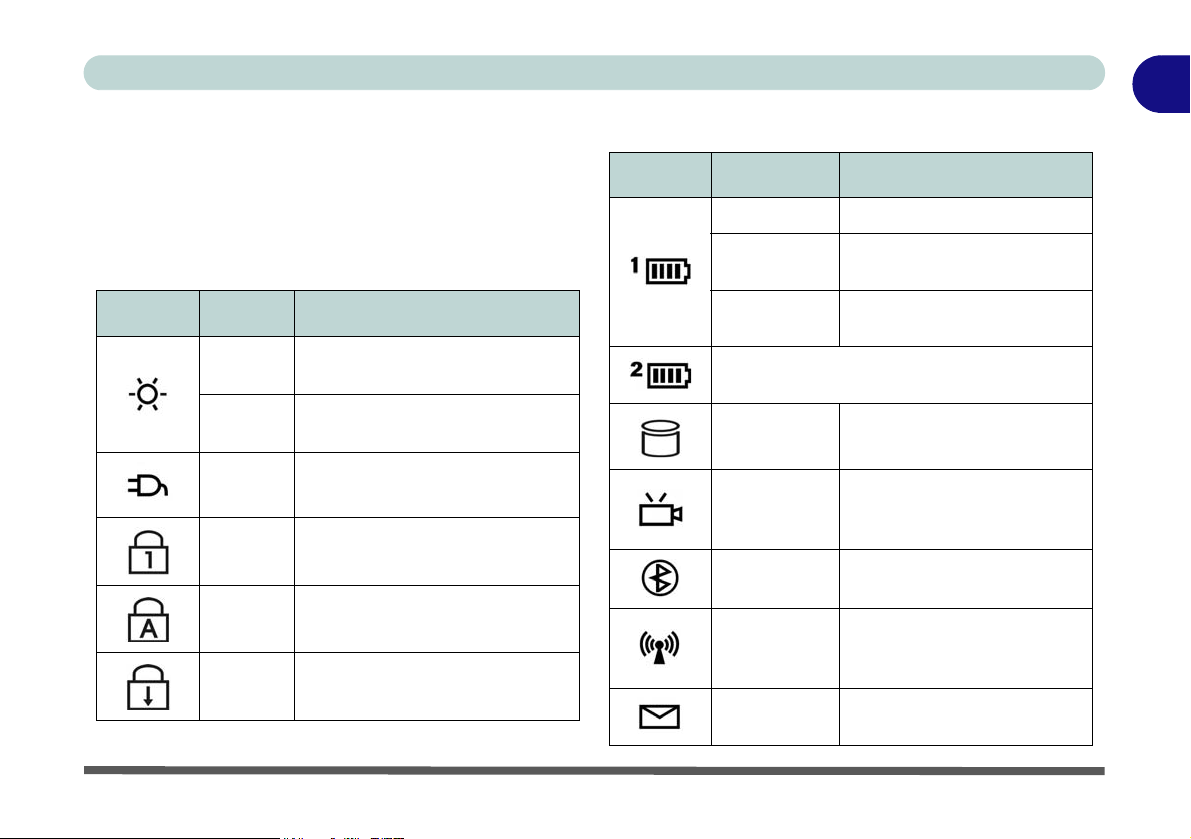
LED インジケータ
コンピュータには LED インジケータがあります。これ
らのディスプレイは、コンピュータの現在の状況を知
らせてくれます。
表
1 - 1 - LED インジケータ
クイックスタート
アイコン 色 説明
オレンジ バッテリー充電中です。
オレンジに点滅バッテリー残量が残り少なく
なっています。
1
アイコン 色 説明
緑
緑で点滅
緑
緑
緑
緑 スクロールロックが有効です。
コンピュータの電源がオンになっ
ています。
システムがスリープ状態にありま
す。
AC/DC アダプタが接続されてい
ます。
Num ロック機能(ナンバーキー
パッド)が有効です。
Caps ロックが有効です。
緑
第二バッテリーインジケータ
緑 システム稼動中です。
緑
緑
緑
黄色で点滅 新着メールがあります。
バッテリー充電が完了しまし
た。
(色は上記と同じ)。
オプションの PC カメラモ
ジュールがオンになっていま
す。
オプションの
ルがオンになっています。
オプションの
モジュールがオンになってい
Bluetooth
ワイヤレス LAN
ます。
モジュー
LED インジケータ 1-7
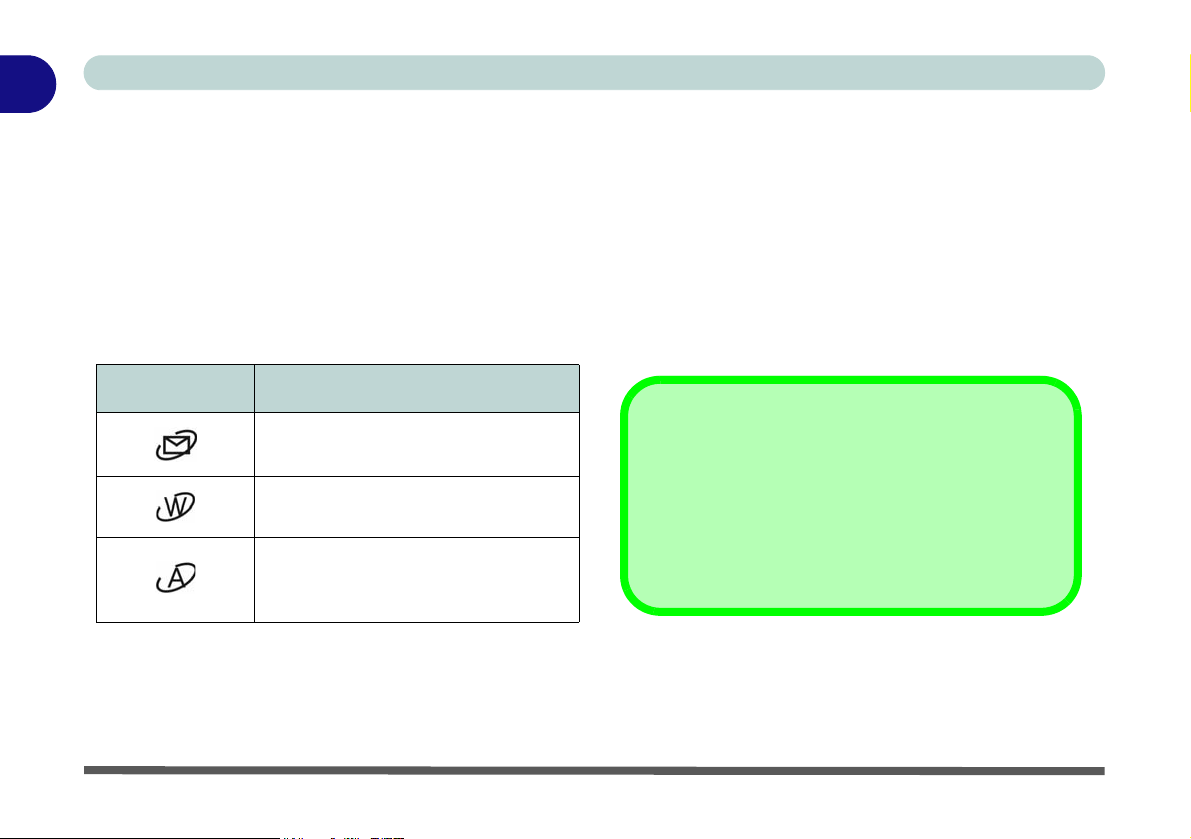
1
クイックスタート
Hot-Key ボタン&キーボード
これらのボタンを使い、インターネット、E メール、
ユーザー定義のアプリケーションにボタン 1 つでアク
セスすることができます。" ユーザー定義の Hot-Key ボ
タン " を使用する場合は、ドライバをインストールす
る必要があります(3 - 1
表
1 - 2 - Hot-Key ボタン
Hot-Key ボタン 機能
ページ
既定の E メールプログラムを立ち上げ
起動のインターネットブラウザを立ち
ユーザー定義のアプリケーション
(Microsoft Word や Excel など)を立ち
を参照)。
ます。
上げます。
上げます。
キーボードには数字データを簡単に入力できるよう、
数字キーパッドが付いています(1 - 9
を参照)。キーボード右上の Num Lk キーを押すと、
Num ロック(ナンバーキーパッド)が有効になります。
LED インジケータで Num ロック(ナンバーキーパッ
ド)が有効かどうかを確認することができます(1 - 7
ページの表
1 - 1 を参照)。
ページの図
1 - 3
その他のキーボード
キーボードが破損したり、またはキーボードを交換した
あい場合などは、標準の USB キーボードと交換するこ
とができます。システムは自動的にキーボードを検出
し、使用可能となります。但し、特殊機能やホットキー
などは作動しない場合があります。
1-8Hot-Keyボタン&キーボード
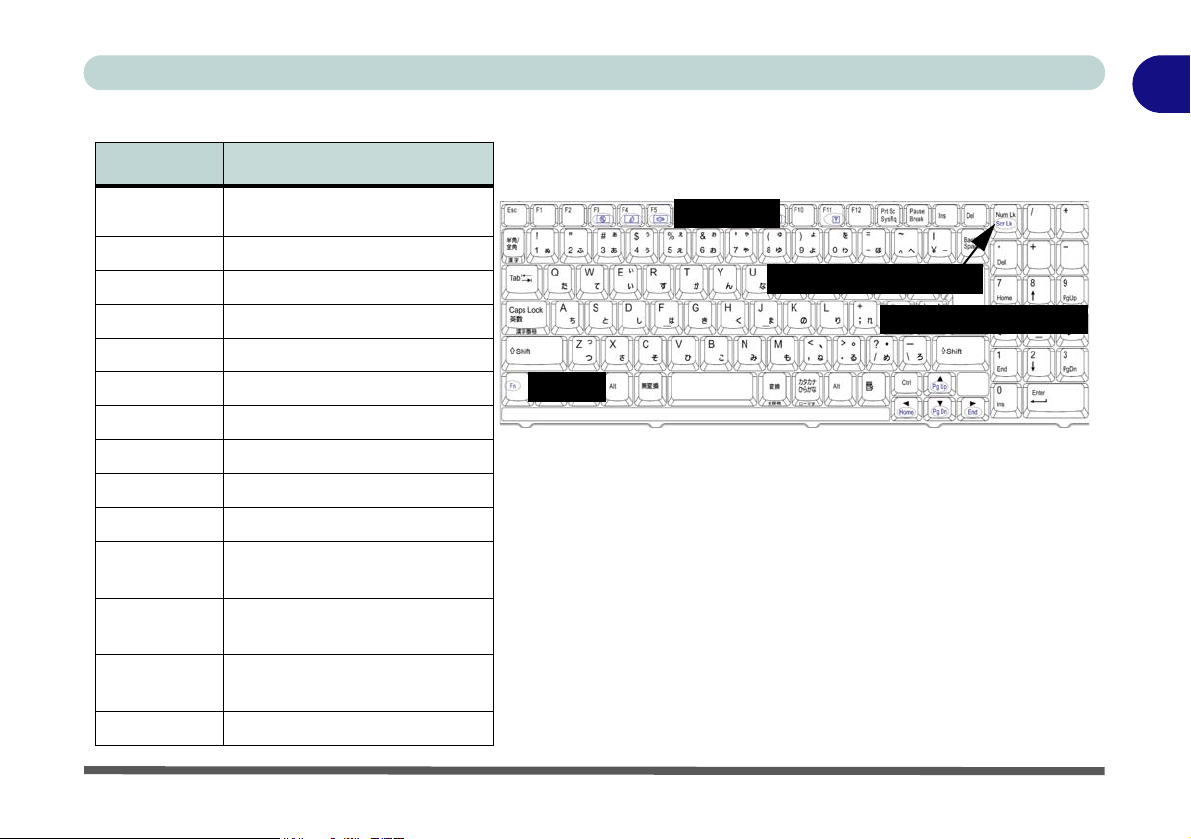
表
1 - 3 - 機能キー
キー 説明
図
1 - 3 - キーボード
クイックスタート
1
Fn + 半角 / 全角
Fn + F1
Fn + F2
Fn + F3
Fn + F4
Fn + F5
Fn + F6
Fn + F7
Fn + F8
Fn + F9
Fn + F10
Fn + F11
Fn + F12
Fn + Scr Lk
再生 / 一時停止 ( オーディオ / ビ
デオプログラムの場合 )
タッチパッドの切り替え
ファン自動制御 / フルパワー
ミュート切り替え
スリープの切り替え
音量調整(小さく)
音量調整(大きく)
ディスプレイ切り替え
LCD 輝度を低く
LCD 輝度を高く
オプションの PC カメラモジュー
ルの電源を開閉します
オプションのワイヤレス LAN モ
ジュールの電源を開閉します
オプションの
ルの電源を開閉します
スクロールロック切り替え
Bluetooth
モジュー
機能キー
Num Lk / Scr Lk キー
ナンバーキーパッド
Fn キー
Hot-Key ボタン&キーボード 1-9
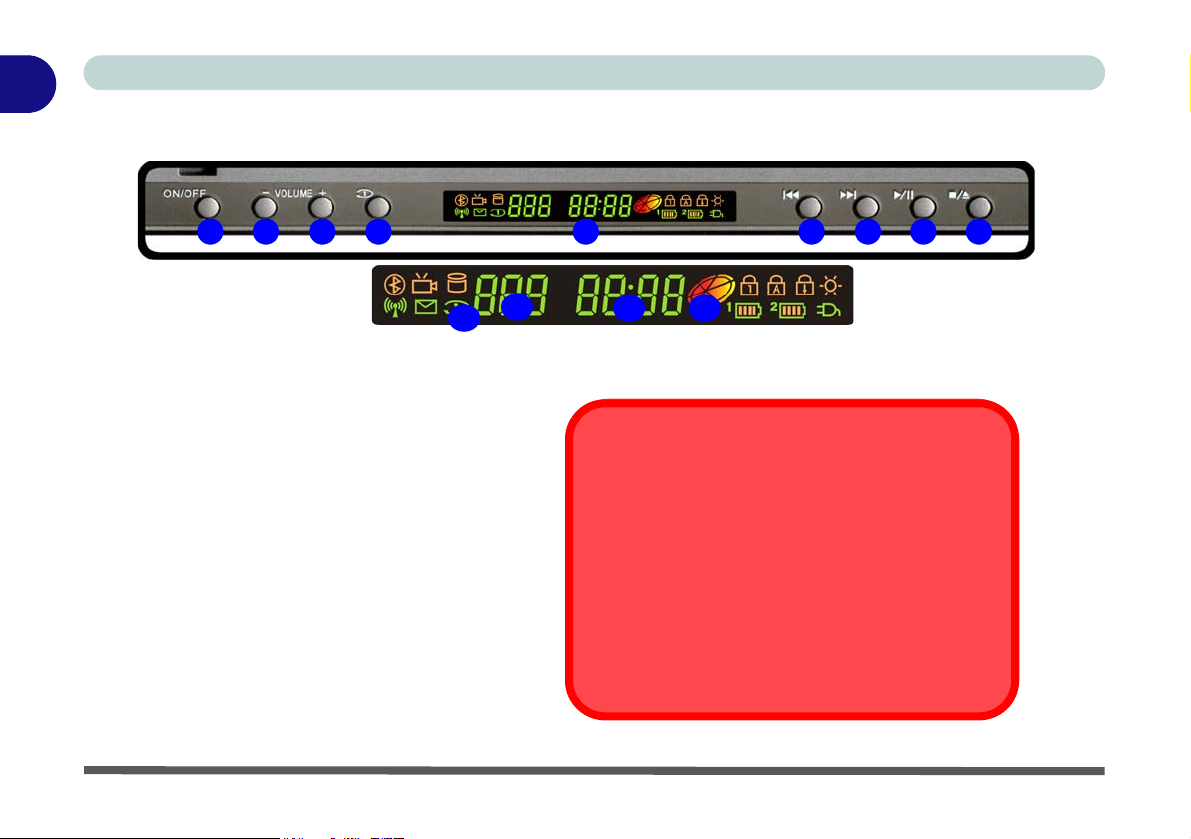
1
クイックスタート
前から見た図(オーディオ "DJ")
1 2 3 4 5 6 7 8 9
11
10
図
1 - 4 - 前から見た図(オーディオ "DJ")
1. オーディオ "DJ" 電源ボタン
2. 音量下げる
3. 音量上げる
4. リピート
5. LED ディスプレイ
6. 前のトラック
7. 次のトラック
8. 再生 / 一時停止
9. 停止(2 回押すと CD/DVD を取り出します。)
10. リピートモードインジケータ
11. トラックインジケータ
12. タイムインジケータ
13. ディスクインジケータ
1-10前から見た図(オーディオ "DJ")
12 13
オーディオ "DJ" MP3 トラック制限
MP3 CD/DVD プレーヤーには 256 トラックの制限が
あります。つまり、MP3 CD/DVD では、最初の 256
トラックのみが再生可能となります。
オーディオ "DJ" & 電源ボタン
電源ボタンを押してコンピュータの電源を入れる前
に、オーディオ "DJ" プレーヤーがオフになっている
ことを確認してください。
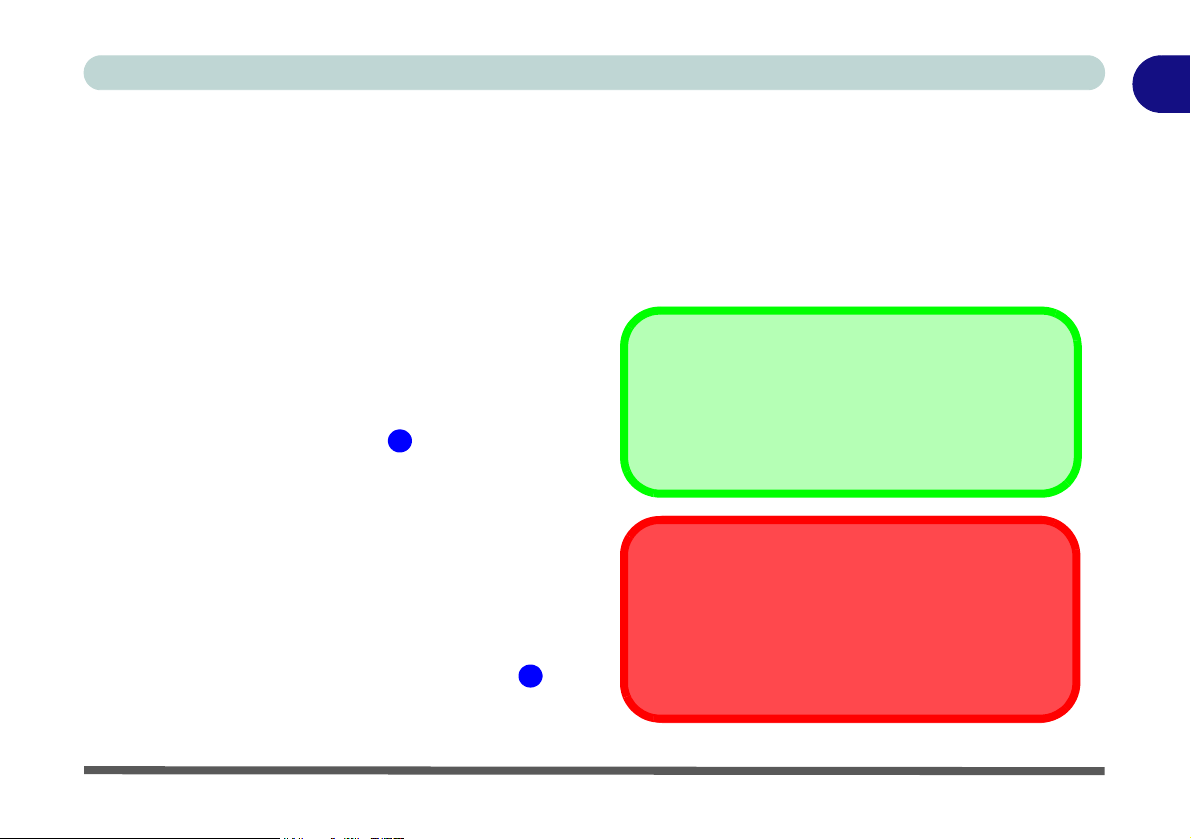
オーディオ "DJ" CD プレーヤー
内蔵のスタンドアローンオーディオ "DJ" CD プレー
ヤーは、コンピュータの電源がオフの場合でも、コン
ピュータが給電されていれば、直接オーディオ CD/
DVD をコントロールすることができます。
1. コンピュータの電源がオフでも(オペレーションシステム
が起動していない状態)、電源は入っていることを確認して
ください(バッテリーまたは AC 給電があること)。
2. オーディオ "DJ" 電源ボタンを押してください。
3. CD/DVD
タン(1 - 10
さい 、オーディオ CD ディスクをラベル側を上にして
トレイにセットしてください(DVD ドライブでもオー
ディオ CD を再生できます)。
4. CD/DVD トレイを " カチッ " と音がするまで押し込むと、
再生する準備が整います。
5. データアクセス中は
6. LED にトラック数が表示されます。
7. 再生 / 一時停止ボタン
押すと、CD/DVD を再生します。
デバイスの開くのボタンを押し、または停止ボ
ページの図
1 - 4 の)を2 回押してくだ
ディスクインジケータが点滅します。
(1 - 10
9
ページの図
1 - 4 の)を
8
クイックスタート
8. CD/DVD トラッキングとオーディオ音量は、コントロール
パネルで操作することができます。
9. 停止ボタンを押してディスクを停止するか、または取り出
しボタンを 2 回押してください。
10. 電源ボタンをもう一度押すとプレーヤーの電源が切れます。
TV チューナーオプション
お買い上げの構成にオプションの TV チューナーが含
まれている場合、付属のリモコンでオーディオ "DJ" を
コントロールすることができます。
ディスク取り出し時の注意
システムが CD/DVD にアクセス中に、CD/DVD を取
り出さないでください。システムが " フリーズ " す
る恐れがあります。
すか、または停止ボタンを 2 回押してください。
まずディスクを止めてから取り出
1
前から見た図(オーディオ "DJ")1-11
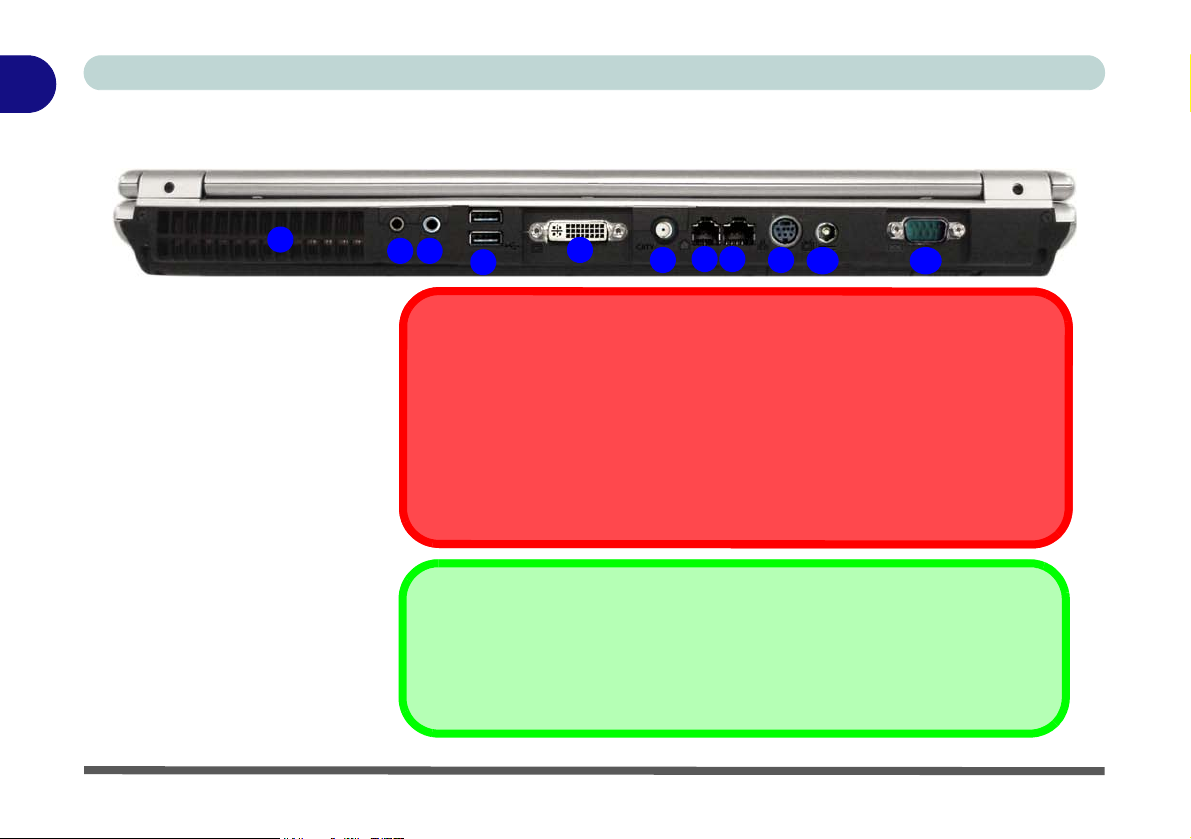
1
クイックスタート
後ろから見た図
1
図
1 - 5
後ろから見た図
1. 通気孔
2. S/PDIF 出力ジャック
3. Line 入力ジャック
4. 2 つの USB 2.0 ポート
5. DVI 出力ポート
6. TV アンテナジャック(オプ
ションのミニ PCI TV チュー
ナーがある場合のみ有効)
7. RJ-11 電話ジャック
8. RJ-45 LAN ジャック
9. 7-Pin S ビデオ出力ジャック
10. DC 入力ジャック
11. シリアルポート
1-12後ろから見た図
243
5
7 8
6
9
10 11
過熱
コンピュータの過熱を防ぐために、コンピュータ使用中に通気孔 / 吸気口をふさが
ないようお気をつけください。
USB ポート
USB ポートは一方向にのみ接続できるようになっていますのでご注意ください。無
理に差し込まないようにしてください。
7-Pin S ビデオ出力ジャック
7-Pin S ビデオ出力ジャックを標準の S ビデオケーブルに接続するには、アダプタ
ケーブルが必要です(7-Pin S ビデオは 4-Pin S ビデオジャックアダプタへ差し込
みます)。

右から見た図
4
1 2 3
Mini-IEEE 1394 ポート
Mini-IEEE 1394 ポートは自己給電 IEEE 1394 デバイスにのみ対応しています。
ExpressCard スロット
ExpressCard スロットは ExpressCard/34 または ExpressCard/54 フォーマットに対
応します。
7-in-1 カードリーダー
カードリーダーを使うと、一般のデジタル保存カードにアクセスすることができま
す。
MMC(MultiMedia Card)/ SD(Secure Digital)/ MS(Memory Stick)/
MS Pro(Memory Stick Pro)/ MS Duo(PC アダプタが必要です)/
Mini SD(PC アダプタが必要です)/ RS MMC(PC アダプタが必要です)
5 6
クイックスタート
7
図
1 - 6
左から見た図
1. ヘッドフォン出力ジャック
2. マイクロフォン入力ジャッ
ク
3. 7-in-1 カードリーダー
4. ExpressCard スロット
5. Mini-IEEE 1394 ポート
6. 2 つの USB 2.0 ポート
7. スピーカー
1
右から見た図 1-13
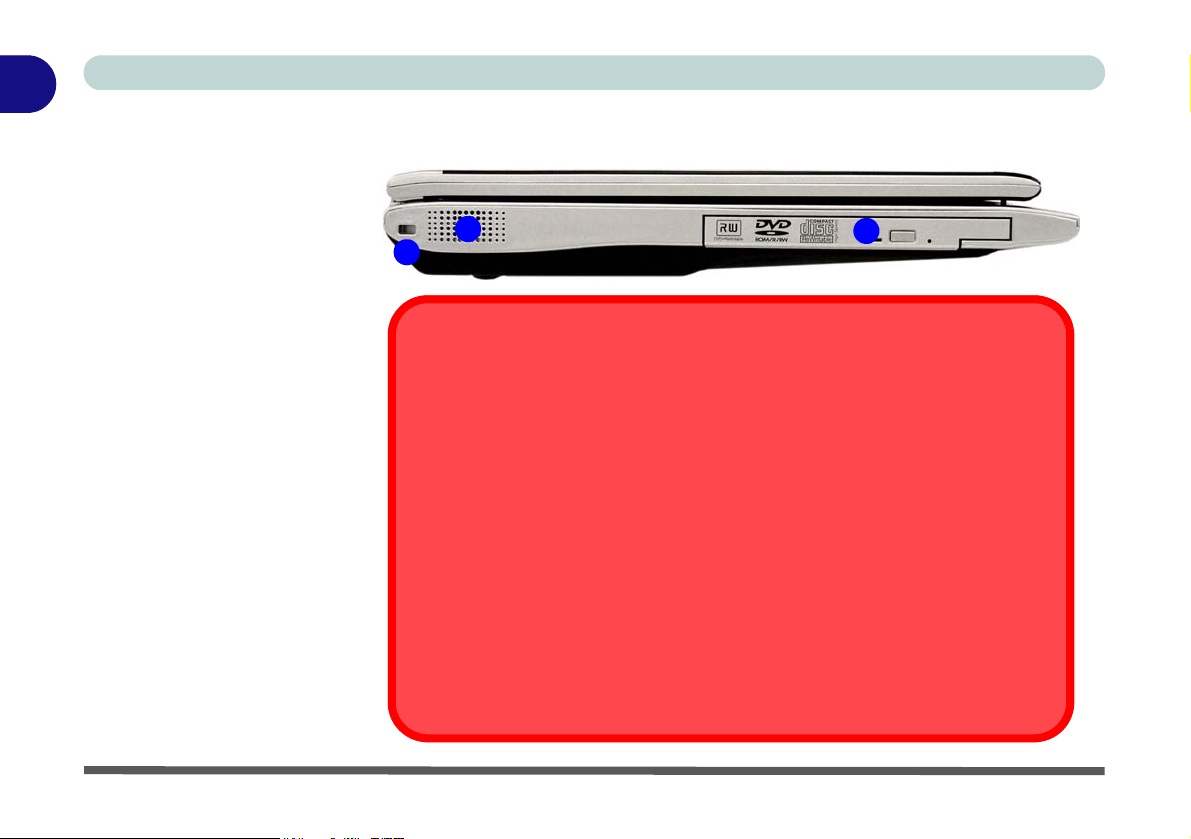
1
クイックスタート
左から見た図
図
1 - 7
右から見た図
1. セキュリティ ロック スロッ
ト
2. スピーカー
3. プライマリ 光学デバイス
2
1
第二バッテリーに関するご注意
第二バッテリーはシステムの電源パフォーマンスの最適化、向上のために設計されて
いることにご留意ください。
システムは第二バッテリーだけでは起動しません。システムの起動には AC/DC アダ
プタまたはメインバッテリーをご使用ください。
システムは Hot Swap 機能をサポートしていません。バッテリーの交換前に作業を保
存し、システムをシャットダウンしてください。
CD 緊急取り出し
CD/DVD を手動で取り出す必要がある場合(不意に電源が切れてしまった場合など)、
クリップなどの鋭利なものを緊急取り出し穴に差し込んでください。シャープペンシ
ルの先などは、穴の中で折れる心配があるので使用しないでください。
システムがフロッピーディスク /CD/DVD にアクセス中に、ディスクを取り出さない
でください。 システムが " フリーズ " する恐れがあります。
3
1-14左から見た図
